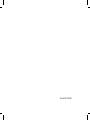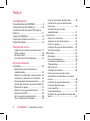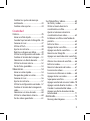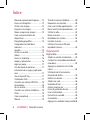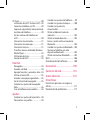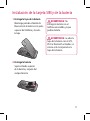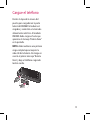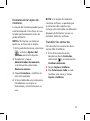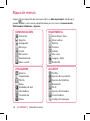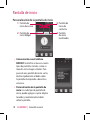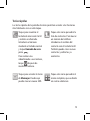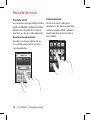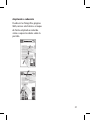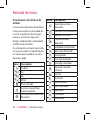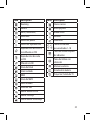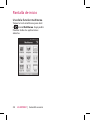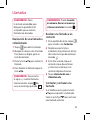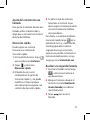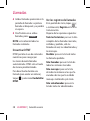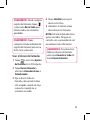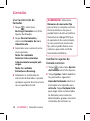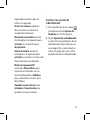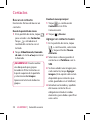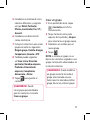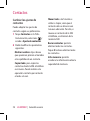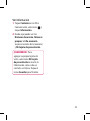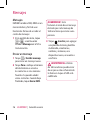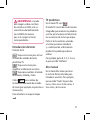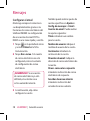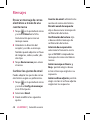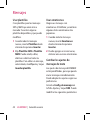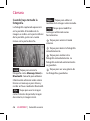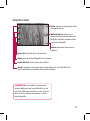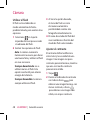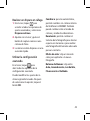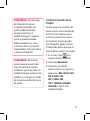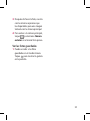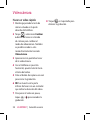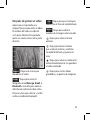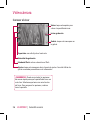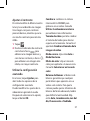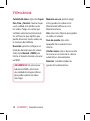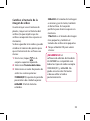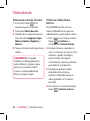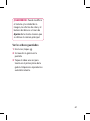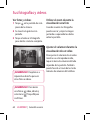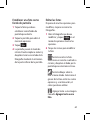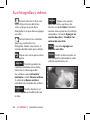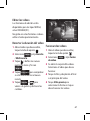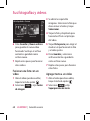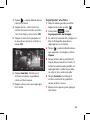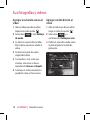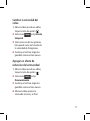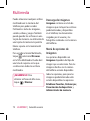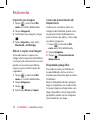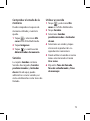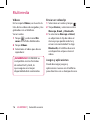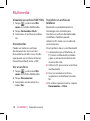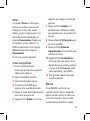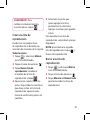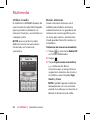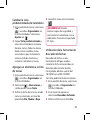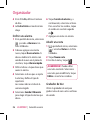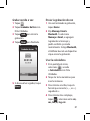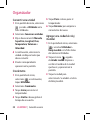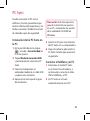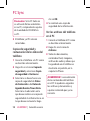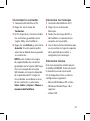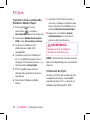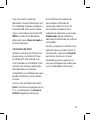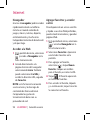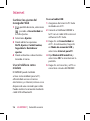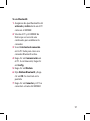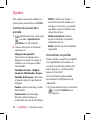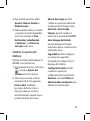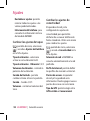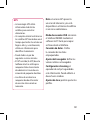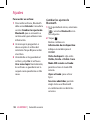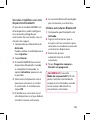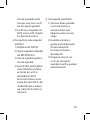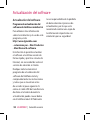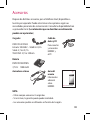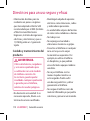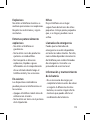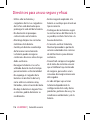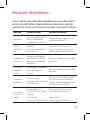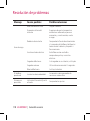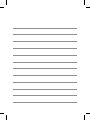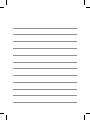LG KM900F Manual de usuario
- Categoría
- Teléfonos móviles
- Tipo
- Manual de usuario

LG Electronics Inc.
http://www.lge.com.mx
KM900F Guía del usuario
Algunos de los contenidos de este manual pueden tener variaciones con el
teléfono dependiendo del software o del proveedor del servicio.
Por favor, lea atentamente este instructivo antes de operar su equipo.
MMBB0333372 (1.1) H
TELEFONO CELULAR
KM900F Guía del usuario

Bluetooth QD ID B014945

KM900F Guía del usuario
Algunos contenidos de este manual
pueden ser distintos de su teléfono
en función del software del teléfono o
de su proveedor de servicios.
LG ELECTRONICS MEXICO, S.A. DE C.V.
AV. SOR JUANA INES DE LA CRUZ Nº
555, COLONIA SAN LORENZO
TLALNEPANTLA, ESTADO DE MEXICO.
C.P. 54033
TELEFONO: (55) 5321-1919
01800-3471919


Felicitaciones por la adquisición del teléfono
móvil KM900F de LG. Este modelo cuenta con un
diseño innovador y compacto compatible con
la tecnología de comunicación móvil digital más
avanzada.

4 LG KM900F | Guía del usuario
Índice
Conguración
Características del KM900F ................... 8
Vista posterior del teléfono ................10
Instalación de la tarjeta SIM y de la
batería ........................................................11
Cargue el teléfono ..................................13
Tarjeta de memoria externa ...............14
Mapa de menús ......................................16
Pantalla de inicio
Sugerencias sobre la pantalla táctil ..17
Teclas rápidas ............................................19
Pantalla táctil.............................................20
Uso de la función multitarea ...............24
Aspectos básicos
Llamadas ...................................................25
Realización de una llamada o
videollamada ............................................25
Realizar una llamada a un contacto ..25
Contestar y rechazar una llamada .....25
Opciones de llamada entrante ...........26
Ajuste del volumen de una llamada .27
Marcación rápida ....................................27
Realizar una segunda llamada ............27
Desactivar DTMF ......................................28
Ver los registros de llamadas ...............28
Usar el desvío de llamadas ...................29
Usar la restricción de llamadas ...........30
Cambiar los ajustes de llamada
comunes .....................................................30
Cambiar los ajustes de
videollamada ............................................31
Contactos ..................................................32
Buscar un contacto .................................32
Agregar un contacto nuevo ................32
Crear un grupo .........................................33
Cambiar los ajustes de contactos ......34
Ver información ........................................35
Mensajes ....................................................36
Mensajes .....................................................36
Enviar un mensaje ...................................36
Introducción de texto ............................37
T9 predictivo .............................................37
Abc manual ...............................................37
Congurar el email .................................38
Enviar un mensaje de correo
electrónico a través de una cuenta
nueva ...........................................................40
Cambiar los ajustes de email ...............40
Carpetas de mensajes ............................41
Usar plantillas ...........................................42
Usar emoticonos ......................................42
Cambiar los ajustes de mensajes de
texto .............................................................42

5
Cambiar los ajustes de mensaje
multimedia ................................................43
Cambiar otros ajustes ............................44
Creatividad
Cámara .......................................................45
Hacer una foto rápida ...........................45
Cuando haya tomado la fotografía ...46
Conocer el visor .......................................47
Utilizar el ash ..........................................48
Ajustar el contraste .................................48
Realizar un disparo en ráfaga ..............49
Utilizar la conguración avanzada ....49
Cambiar el tamaño de la imagen ......51
Seleccionar un efecto de color ...........52
Utilizar la cámara interna ......................52
Ver las fotos guardadas .........................53
Videocámara ...........................................54
Hacer un video rápido ...........................54
Después de grabar un video ...............55
Conocer el visor .......................................56
Ajustar el contraste .................................57
Utilizar la conguración avanzada ....57
Cambiar el tamaño de la imagen de
video ............................................................59
Seleccionar un tono de color ..............60
Utilizar la videocámara interna...........60
Ver los videos guardados .....................61
Sus fotografías y videos........................62
Ver fotos y videos ....................................62
Utilizar el zoom durante la
visualización una foto ............................62
Ajustar el volumen durante la
visualización de un video .....................62
Establecer una foto como fondo de
pantalla .......................................................63
Editar las fotos ..........................................63
Agregar texto a una foto .......................65
Agregar un efecto a una foto ..............65
Recortar una fotografía ........................65
Agregar un acento de color a una foto
........................................................................66
Alternar los colores de una foto .........66
Editar los videos .......................................67
Recortar la duración del video............67
Fusionar dos videos ................................67
Fusionar una foto con un video .........68
Agregar texto a un video ......................68
Superponer una foto ..............................69
Agregar una banda sonora al video .70
Agregar sonido directo al video .........70
Cambiar la velocidad del video ..........71
Agregar un efecto de reducción de
luminosidad ..............................................71
Multimedia................................................72
Descarga de imágenes .........................72

6 LG KM900F | Guía del usuario
Índice
Menú de opciones de Imágenes .......72
Enviar una fotografía ..............................73
Utilizar una imagen ................................73
Imprimir una imagen .............................74
Mover o copiar una imagen ................74
Crear una presentación de
diapositivas ................................................74
Etiquetado geográco ..........................74
Comprobar el estado de la
memoria .....................................................75
Sonidos .......................................................75
Utilizar un sonido ....................................75
Videos .........................................................76
Enviar un videoclip .................................76
Juegos y aplicaciones ...........................76
Jugar un juego .........................................77
Uso del menú de opciones .................77
Instalación de un juego y aplicación
Java ..............................................................77
Usar el menú M-Toy ................................77
Contenidos Flash .....................................77
Visualizar un archivo SWF/SVG ...........78
Documentos ..............................................78
Ver un archivo ...........................................78
Transferir un archivo al teléfono ........78
Otros ............................................................79
Crear una película ...................................79
Música .........................................................79
Transferir música al teléfono ...............80
Reproducir una canción ........................80
Crear una lista de reproducción .........81
Borrar una lista de reproducción .......81
Utilizar la radio..........................................82
Buscar emisoras .......................................82
Restablecer los canales .........................83
Escuchar la radio ......................................83
Utilizar el transmisor FM para
reproducir música ...................................83
Organización
Organizador..............................................84
Añadir un evento al calendario ..........84
Cambiar la vista predeterminada del
calendario ..................................................85
Agregar un elemento a la lista de
tareas ...........................................................85
Utilización de la herramienta
Buscador de fechas .................................85
Denir una alarma ..................................86
Añadir una nota .......................................86
Grabador de Voz ......................................86
Grabar sonido o voz ...............................87
Enviar la grabación de voz ...................87
Usar la calculadora ..................................87
Convertir una unidad .............................88
Cronómetro ...............................................88
Agregar una ciudad al reloj mundial 88

7
PC Sync .......................................................89
Instalación de LG PC Suite en la PC ...89
Conectar el teléfono y el PC.................89
Copias de seguridad y restauración de
los datos del teléfono ............................90
Ver los archivos del teléfono en
el PC ..............................................................90
Sincronizar los contactos ......................91
Sincronizar los mensajes .......................91
Sincronizar música ..................................91
Transferir música utilizando Windows
Media Player ..............................................92
Utilización de iSync .................................92
Conversor de DivX ..................................93
Internet
Navegador .................................................94
Acceder a la Web .....................................94
Agregar favoritos y acceder a ellos ...94
Utilizar el lector RSS ................................95
Acceder a una página guardada ........95
Ver el historial del navegador .............95
Cambiar los ajustes del navegador
Web ..............................................................96
Usar el teléfono como módem ...........96
Ajustes
Cambiar los ajustes de la pantalla .....98
Personalizar sus perles ........................98
Cambiar los ajustes del teléfono ........99
Cambiar los ajustes de toque ..........100
Cambiar los ajustes de
conectividad ..........................................100
Utilizar el Administrador de
memoria ..................................................102
Utilizar el modo de avión ..................103
Enviar y recibir archivos mediante
Bluetooth.................................................103
Cambiar los ajustes de Bluetooth ... 104
Vincular el teléfono con otro
dispositivo Bluetooth ..........................105
Utilizar auriculares Bluetooth ..........105
Wi-Fi ......................................................... 106
Actualización del software ............... 108
Accesorios .................................. 109
Servicios de red ........................ 110
Datos técnicos .......................... 110
Directrices
Directrices para un uso seguro y
ecaz ........................................................ 111
Resolución de problemas ................. 117

8 LG KM900F | Guía del usuario
Características del KM900F
ADVERTENCIA: la colocación de un objeto pesado sobre el teléfono
o sentarse sobre el dispositivo puede dañar la pantalla LCD y la función de
pantalla táctil. No cubra la película de protección del sensor de proximidad
del LCD. Puede verse afectado el funcionamiento del sensor.
Tecla de encendido
Enciende o apaga el teléfono.
Tecla Send
Marca un número de teléfono y
responde las llamadas entrantes.
Tecla multitarea
Tecla End
• Rechaza una llamada.
• Pulse una vez para volver a
la pantalla de inicio.
Cámara interna
Auricular
Sensor de proximidad
Botón para la extracción de la batería
Conector de los auriculares estéreo

9
Puerto para cargador y
cable de datos (USB)
SUGERENCIA:
antes de conectar
el cable USB, espere
a que el teléfono
esté encendido y se
haya conectado con
la red.
Teclas de volumen
• Con la pantalla inactiva:
volumen del teclado.
• Durante una llamada:
volumen del auricular.
• Durante la
reproducción de
una pista: controla
el volumen de forma
permanente.
Tecla de cámara
•
Mantenga pulsada la
tecla Ir a Cámara para
acceder al menú de
forma directa.

10 LG KM900F | Guía del usuario
Vista posterior del teléfono
Tapa de la
batería
Batería
Ranura de la
tarjeta SIM
Luz del
flash
Lente de la
cámara
Ranura para tarjeta
de memoria externa.
Botón para la
extracción de
la tapa de la
batería

11
Instalación de la tarjeta SIM y de la batería
1 Extraiga la tapa de la batería
Mantenga pulsado el botón de
liberación de la batería en la parte
superior del teléfono y levante
la tapa.
2 Extraiga la batería
Sujete el borde superior
de la batería y sáquela del
compartimento.
ADVERTENCIA: No
extraiga la batería con el
teléfono encendido, ya que
podría dañarlo.
ADVERTENCIA: no abra la
tapa de la batería con el GPS,
Wi-Fi o Bluetooth activados. La
antena está incorporada a la
tapa de la batería.

12 LG KM900F | Guía del usuario
Instalación de la tarjeta SIM y de la batería
3 Inserte la tarjeta SIM
Deslice la tarjeta SIM hacia el
interior del soporte de la tarjeta.
Asegúrese de que el área de
contactos dorados de la tarjeta
esté orientada hacia abajo.
Extraiga la tarjeta SIM tirando de
ella con cuidado hacia afuera.
4 Instale la batería
Inserte la parte superior de la
batería en el borde superior del
compartimento de la batería.
Compruebe que los contactos de
la batería estén alineados con los
bornes del teléfono. Presione la
parte inferior de la batería hasta
que encaje en su sitio.

13
Cargue el teléfono
Deslice la tapa de la ranura del
puerto para cargador en la parte
lateral del KM900F Introduzca el
cargador y conéctelo a la toma de
alimentación eléctrica. El modelo
KM900F debe cargarse hasta que
aparezca el mensaje “Batería llena”
en la pantalla.
NOTA: debe realizarse una primera
carga completa para mejorar la
vida útil de la batería. No tenga en
cuenta el primer mensaje “Batería
llena” y deje el teléfono cargando
toda la noche.

14 LG KM900F | Guía del usuario
Tarjeta de memoria externa
Instalación de una tarjeta de
memoria externa
Puede ampliar la memoria
disponible del teléfono con una
tarjeta de memoria externa.
NOTA: la tarjeta de memoria es un
accesorio opcional.
Deslice la tarjeta de memoria en
el compartimento para memoria
externa, primero deberá abrir el
compartimento e introducir la
memoria en las ranuras, asegúrese
de que el área de contactos dorados
esté colocada hacia abajo.
Advertencia: Deslice la
tarjeta de memoria en la ranura,
de lo contrario la tarjeta se
puede dañar.

15
Formateo de la tarjeta de
memoria
La tarjeta de memoria puede que ya
esté formateada. Si no fuera el caso,
tendrá que formatearla antes de
poder utilizarla.
NOTA:al formatear, se eliminan
todos los archivos de la tarjeta.
En la pantalla de inicio, seleccione
y acceda a Ajustes del
teléfono en la ficha Ajustes.
Desplácese y toque
Administrador de memoria,
a continuación, seleccione
Memoria externa.
Toque Formatear y confirme la
elección realizada.
Si ha establecido una contraseña,
introdúzcala. La tarjeta se
formateará y estará lista para su
uso.
1
2
3
4
NOTA: si la tarjeta de memoria
contiene archivos, es posible que
la estructura de carpetas que
incluye este contenido sea diferente
después de formatear ya que se
eliminan todos los archivos.
Transferir los contactos
Para transferir los contactos de la
tarjeta SIM al teléfono:
En la ficha Comunicación,
desplácese hasta Contactos,
seleccione y, a continuación
Cambiar ubicación.
Toque Copiar a teléfono.
Elija Seleccionar todo o cada
nombre, uno a uno, y toque
Copiar a teléfono.
1
2
3

16 LG KM900F | Guía del usuario
Mapa de menús
Toque en la pantalla de inicio para abrir un Menú principal. Desde aquí,
puede acceder a más menús desplazándose por los iconos: Comunicación,
Multimedia, Utilidades y Ajustes.
AJUSTES
Perfiles
Ajustes de la pantalla
Ajustes del teléfono
Bluetooth
Wi-Fi
Ajustes de llamadas
Conectividad
Config. de mensajes
MULTIMEDIA
Ideas Music Store
Ideas videos
Música
Cámara
Galería
Mis cosas
Juegos y Aplic.
Radio FM
COMUNICACIÓN
Contactos
Registro
Navegador
Mensajes
E-mail
Marcación
Videollamada
Ideas search
UTILIDADES
Alarmas
Organizador
TELCEL
Notas
Grabador de Voz
Calculadora
Cronómetro
Extras

17
Pantalla de inicio
Desde esta pantalla, puede acceder
a las opciones del menú, realizar
una llamada, ver el estado del
teléfono y mucho más.
Sugerencias sobre la pantalla
táctil
La pantalla de inicio constituye
también un sitio perfecto para
familiarizarse con la pantalla táctil.
Para seleccionar un elemento, toque
la parte central del icono.
No ejerza una presión excesiva;
la pantalla es lo suficientemente
sensible como para detectar un
toque ligero y firme.
Utilice la punta del dedo para
tocar la opción que desee.
Intente no tocar ninguna otra
tecla.
•
•
Cuando la luz de la pantalla
está apagada, pulse la tecla de
encendido o la tecla de bloqueo/
desbloqueo de la pantalla táctil
para volver a la pantalla de inicio.
Siempre que el KM900F no esté
en uso, volverá a la pantalla de
bloqueo.
•
•

18 LG KM900F | Guía del usuario
Personalización de la pantalla de inicio
Pantalla de
inicio de
contactos
Pantalla
de inicio
multimedia
3
4
Pantalla de
inicio de acceso
Pantalla de
inicio Widget
1
2
Comunicación con el teléfono
KM900F: la interfaz se basa en cuatro
tipos de pantallas iniciales, como se
muestra en la imagen anterior. Para
pasar de una pantalla de inicio a otra,
deslice rápidamente el dedo sobre
la pantalla de izquierda a derecha o
viceversa.
Personalización de la pantalla de
inicio: en cada tipo de pantalla de
inicio, puede agregar o quitar objetos
tocando y manteniendo el dedo
sobre la pantalla.
•
•
Pantalla de inicio

19
Teclas rápidas
Las teclas rápidas de la pantalla de inicio permiten acceder a las funciones
más habituales con un sólo toque.
Toque para visualizar el
teclado de marcación táctil
y realizar una llamada.
Introduzca el número
mediante el teclado normal
y toque Llamada de voz o
pulse .
Para realizar una
videollamada a ese número,
toque después de
insertar el número.
Toque este icono para abrir la
lista de contactos. Para buscar
un número de teléfono:
introduzca el nombre del
contacto con el teclado táctil.
También puede crear nuevos
contactos y editar los ya
existentes.
Toque para acceder al menú
de Mensajes. Desde aquí
puede crear un nuevo SMS.
Toque este icono para abrir el
menú completo, que se divide
en cuatro submenús.

20 LG KM900F | Guía del usuario
Pantalla táctil
Los controles de la pantalla táctil del
teléfono KM900F cambian de forma
dinámica en función de las tareas
que lleve a cabo en cada momento.
Apertura de aplicaciones
Acceder a cualquier aplicación es
tan sencillo como pulsar el icono
correspondiente.
Desplazamiento
Arrastre de lado a lado para
desplazarse. En algunas pantallas,
como las páginas Web, también
puede deslazarse hacia arriba o
hacia abajo.
Pantalla de inicio

21
Ampliación o reducción
Puede ver las fotografías, páginas
Web, correos electrónicos o mapas
de forma ampliada o reducida.
Junte o separe los dedos sobre la
pantalla.

22 LG KM900F | Guía del usuario
Visualización de la barra de
estado
La barra de estado muestra distintos
iconos para indicar la intensidad de
la señal, la existencia de mensajes
nuevos y el nivel de carga de la
batería, también indica si Bluetooth
o GPRS están activados.
A continuación se muestra una tabla
en la que se explica el significado de
los iconos que se pueden ver en la
barra de estado.
Icono Descripción
Sin Red
2G
3G
EDGE
Wi-Fi activado
Auricular manos libres
mono Bluetooth
Auriculares mono/estéreo
Bluetooth
Icono Descripción
Auriculares estéreo
Bluetooth
Auricular mono Bluetooth
Bluetooth activado
Transferencia por
Bluetooth
Visibilidad de Bluetooth
Música por Bluetooth
Descargando
Descarga finalizada.
Descarga cancelada.
Opción de llamada
entrante
Internet
Buscando
Desvío de llam.
Llam. rechazada
Seguridad
Auriculares
HomeZone
Pantalla de inicio

23
Icono Descripción
Roaming
Alarma
Nota (Calendario)
Multitarea
Música en pausa
Música en reproducción
Reproducción de música
con difusión en FM
Reproducción de radio
en FM
Difusión en FM
Envío de Email
Email recibido
MMS
Envío de MMS
MMS recibido
Envío de SMS
Nuevo buzón de voz
Nuevo mensaje
Fallo al enviar el mensaje
Icono Descripción
Nuevo correo
Mensaje push
Modo vuelo
Exterior
Silencioso
-
Tonos de llamada
personalizados 1-10
Tono de timbre después
de vibración
Tono de timbre con
vibración
Memoria externa
Estado de la batería
Proyector/ Salida de TV

24 LG KM900F | Guía del usuario
Uso de la función multitarea
Toque la tecla multitarea para abrir
el menú Multitarea. Aquí podrá
finalizar todas las aplicaciones
abiertas.
Pantalla de inicio

25
¡SUGERENCIA!: Pulse
la tecla de encendido para
bloquear la pantalla táctil
e impedir que se realicen
llamadas no deseadas.
Realización de una llamada o
videollamada
1 Toque para abrir el teclado.
2 Marque el número con el teclado.
Para borrar un dígito, pulse la
tecla de borrado.
3 Pulse la tecla para realizar la
llamada.
4 Para finalizar la llamada, toque la
tecla .
¡SUGERENCIA!: Para insertar
el signo + y realizar llamadas
internacionales, toque dos
veces o mantenga pulsado .
¡SUGERENCIA!: Puede Guardar
un número, Enviar un mensaje
o Buscar contactos tocando .
Realizar una llamada a un
contacto
En la pantalla de inicio, toque
para acceder a los Contactos.
Desplácese por la lista o
introduzca la(s) primera(s) letra(s)
del contacto al que desea llamar
tocando .
En la lista acotada, toque el
contacto al que desea llamar
y seleccione el número si el
contacto dispone de varios.
Toque Llamadas de voz o
Videollamada.
Contestar y rechazar una
llamada
Si el teléfono suena, pulse la tecla
para responder a la llamada.
Pulse la tecla fija para rechazar
una llamada entrante.
1
2
3
4
Llamadas

26 LG KM900F | Guía del usuario
Llamadas
Opciones de llamada entrante
: toque para activar el teclado numérico y recorrer
menús con opciones numeradas, cuando llame a centros
de llamadas o a otros servicios telefónicos automatizados.
: añada una nota durante una llamada.
: busque contactos mientras realiza una llamada.
Altavoz: toque para activar el altavoz.
Silencio: toque para desactivar el micrófono,
de modo que su interlocutor no pueda
escucharle.
En espera: toque para poner una llamada en
espera.
Opciones: podrá seleccionar cualquiera de las
ofrecidas en la lista de opciones adicionales de
llamada entrante, como Crear nueva nota e Ir a
mensajes, para poder consultar sus mensajes y
agregar contactos durante una llamada. También
puede finalizar una llamada desde este punto si
toca Cancelar llamada.

27
Ajuste del volumen de una
llamada
Para ajustar el volumen durante una
llamada, utilice el botón arriba y
abajo que se encuentra en el lateral
derecho del teléfono.
Marcación rápida
Puede asignar un contacto
frecuente a un número de
marcación rápida.
En la pantalla de inicio, toque
para acceder a los Contactos.
Toque y seleccione
Marcación rápida.
El buzón de voz ya está
establecido en la opción de
marcación rápida 1 y no puede
modificarse. Toque cualquier
otro número para asignarlo a un
contacto de marcación rápida.
1
2
3
Se abrirá la lista de contactos.
Seleccione el contacto al que
desea asignar el número tocando
una vez el número de teléfono
correspondiente.
Para llamar a un número mediante
marcación rápida, toque en la
pantalla de inicio y, a continuación,
mantenga pulsado el número
asignado hasta que el contacto
aparezca en pantalla. La llamada se
iniciará automáticamente, sin que
tenga que tocar Llamada de voz.
Realizar una segunda llamada
Durante la llamada inicial, toque
y seleccione el número al
que desea llamar.
Marque el número o busque el
contacto (consulte Realización
de una llamada para obtener
más información).
Toque para iniciar la
llamada.
4
1
2
3

28 LG KM900F | Guía del usuario
Ambas llamadas aparecerán en la
pantalla de llamada. La primera
llamada se bloqueará y se pondrá
en espera.
Para finalizar una o ambas
llamadas, pulse
Finalizar.
.
NOTA: se le cobrarán todas las
llamadas realizadas.
Desactivar DTMF
DTMF permite el uso de comandos
numéricos para navegar por
los menús durante llamadas
automatizadas. DTMF está activado
de manera predeterminada.
Para desactivarlo durante una
llamada (para anotar un número),
toque y seleccione Deshabilitar
DTMF.
4
5
Ver los registros de llamadas
En la pantalla de inicio, toque y,
a continuación, Registro en la ficha
Comunicación.
Dispone de las opciones siguientes:
Todo los historiales: para ver la lista
completa de las llamadas marcadas,
recibidas y perdidas, sólo las
llamadas de voz, las videollamadas y
los mensajes.
Perdidas: para ver la lista de todas
las llamadas perdidas.
Sólo llamadas: para ver la lista de
todos los números marcados.
Sólo mensajes: para ver la lista
de todos los números a los que ha
enviado o de los que ha recibido
mensajes multimedia y de texto.
Sólo videollamadas: para ver la
lista de todas las videollamadas.
Llamadas

29
¡SUGERENCIA!: Desde cualquier
registro de llamadas, toque
y seleccione Borrar todo para
eliminar todos los elementos
guardados.
¡SUGERENCIA!: Toque
cualquier entrada individual del
registro de llamadas para ver su
fecha, hora y duración.
Usar el desvío de llamadas
Toque y seleccione Ajustes
de llamadas en la ficha Ajustes.
Toque Desvío llamadas y
seleccione Llamadas de voz o
Videollamada.
Elija si desviar todas las
llamadas, sólo cuando la línea
esté ocupada, cuando no haya
respuesta o cuando no se
encuentre accesible.
1
2
3
Toque Habilitar para que el
desvío esté activo.
Introduzca el número al que
desea desviar las llamadas.
NOTA:el desvío de llamadas tiene
gastos asociados. Póngase en
contacto con su proveedor de red
para obtener más información.
¡SUGERENCIA!: Para desactivar
todos los desvíos de llamada,
seleccione Desactivar todo del
menú Desvío llamadas.
4
5

30 LG KM900F | Guía del usuario
Llamadas
Usar la restricción de
llamadas
Toque y seleccione
Restringir llamadas en la ficha
Ajustes de llamadas.
Toque Desvío llamadas y
seleccione Llamadas de voz o
Videollamada.
Seleccione una o varias de estas
cinco opciones:
Todas las realizadas
Salientes Internacionales
Internacionales excepto país
origen
Todas las recibidas
Entrantes en Roaming
Introduzca la contraseña de
restricción de llamadas. Consulte
cualquier aspecto de este servicio
con su operador de red.
1
2
3
4
¡SUGERENCIA!: Seleccione
Números de marcación fi ja
para activar y compilar una lista
de los números a los que se
puede llamar desde su teléfono.
Necesitará el código PIN2 que
el operador le ha suministrado.
Si crea una lista de marcación
ja, sólo se podrá llamar a los
números que estén en dicha
lista desde el teléfono.
Cambiar los ajustes de
llamada comunes
Toque y seleccione Ajustes
de llamadas en la ficha Ajustes.
Toque Ajustes. Podrá modificar
los parámetros siguientes:
Llamada Rechazada: deslice el
interruptor a la izquierda para
activarla. Toque Rechazar lista
para elegir entre rechazar todas
las llamadas, solo contactos
determinados, grupos concretos
o llamadas de números no
1
2

31
registrados (números que no
están en la agenda).
Enviar mi número: indique si
desea mostrar su número al
receptor de la llamada.
Marcación automática: deslice
el interruptor a la izquierda para
activarla o a la derecha para
desactivarla.
Alerta al minuto: deslice el
interruptor a la izquierda para
activarlo y escuchar un tono cada
minuto durante una llamada.
Modo de respuesta BT:
seleccione Manos libres para
contestar las llamadas con un
auricular Bluetooth o Teléfono
para contestarlas con una tecla
del teléfono.
Guardar nuevo número: elija
Activado o Desactivado para
guardar un nuevo número.
Cambiar los ajustes de
videollamada
En la pantalla de inicio, toque
y desplácese hasta Ajustes de
llamadas en la ficha Ajustes.
Toque Ajustes de videollamada
y seleccione los parámetros de las
videollamadas. Elija si desea usar
una imagen fija y selecciónela o
active el espejo para verse en la
pantalla durante la videollamada.
1
2

32 LG KM900F | Guía del usuario
Buscar un contacto
Existen dos formas de buscar un
contacto:
Desde la pantalla de inicio
En la pantalla de inicio, toque
para acceder a los Contactos.
Toque e introduzca el
nombre del contacto con el
teclado.
Toque Videollamada, Llamada
de voz o la tecla para iniciar
la llamada.
¡SUGERENCIA!: Puede realizar
una búsqueda por grupos
tocando la cha Contactos en
la parte superior de la pantalla
y seleccionando Grupos.
Aparecerá la lista de todos los
grupos.
1
2
Desde el menú principal
Toque y a continuación
Contactos en la ficha
Comunicación.
Toque y Buscar.
Agregar un contacto nuevo
En la pantalla de inicio, toque
En la pantalla de inicio, toque
, a continuación, seleccione
y toque el botón Nuevo
contacto.
Seleccione si desea guardar el
contacto en el Teléfono o en la
SIM.
Si desea añadir una imagen para
cada contacto, toque Agregar
imagen. (Esta opción sólo estará
disponible para contactos que
estén guardados en el teléfono)
Introduzca el nombre y apellido
del nuevo contacto. No es
obligatorio introducir ambos
elementos, pero debe especificar
uno u otro.
1
2
1
2
3
4
Contactos

33
Introduzca un máximo de cinco
números diferentes y asígneles
un tipo: Móvil, Particular,
Oficina, Localizador, Fax, VT y
General.
Introduzca una dirección de
correo electrónico.
Incluya el contacto en uno o más
grupos de entre los siguientes:
Ningún grupo, Familia, Amigos,
Compañeros, Escuela o VIP.
También puede asignarles
un Tono, Inicio, Dirección
particular, Nombre empresa,
Profesión, Dirección de
empresa, Cumpleaños,
Aniversario y Notas.
Toque para guardar el
contacto.
¡SUGERENCIA!: Puede
crear grupos personalizados
para los contactos. Consulte
Crear un grupo.
5
6
7
8
9
Crear un grupo
En la pantalla de inicio, toque
En la pantalla de inicio, toque
y Contactos en la ficha
Comunicación.
Toque Contactos en la parte
superior de la pantalla y Grupos
para seleccionar un grupo nuevo.
Introduzca un nombre para el
nuevo grupo.
Toque .
NOTA: si elimina un grupo, no se
borran los contactos asignados a ese
grupo. Continuarán almacenados en
la lista de contactos.
¡SUGERENCIA!: Puede modi car
un grupo existente tocando el
grupo seleccionado una vez.
Seleccione Ver miembros, Editar
grupo, Enviar vía o Borrar grupo.
1
2
3
4

34 LG KM900F | Guía del usuario
Contactos
Cambiar los ajustes de
contactos
Puede adaptar los ajustes de
contacto según sus preferencias.
Toque Contactos en la ficha
Comunicación, seleccione y
acceda a Ajuste de contactos.
Podrá modificar los parámetros
siguientes:
Mostrar nombre: elija si desea
que aparezcan primero el nombre
o los apellidos de un contacto.
Copiar todo: para copiar los
contactos desde la SIM al teléfono
o viceversa. Puede realizar esta
operación contacto por contacto
o todos a la vez.
1
2
Mover todo: esta función es
similar a Copiar, salvo que el
contacto sólo se almacena en
la nueva ubicación. Por ello, si
mueve un contacto de la SIM
al teléfono, se eliminará de la
memoria SIM.
Borrar contactos: permite
eliminar todos los contactos.
Toque Sí si desea eliminar todos
los contactos.
Info. memoria.: permite
acceder a la información sobre la
capacidad de memoria.

35
Ver información
Toque Contactos en la ficha
Comunicación, seleccione y
toque Información.
Desde aquí puede ver: los
Números de servicio, Números
propios, la Info. memoria
(espacio restante de la memoria)
y Mi tarjeta de presentación.
¡SUGERENCIA!: Para
agregar su propia tarjeta de
visita, seleccione Mi tarjeta
de presentación e inserte la
información como si de un
contacto se tratara. Toque el
icono Guardar para nalizar.
1
2

36 LG KM900F | Guía del usuario
Mensajes
Mensajes
KM900F combina SMS, MMS en un
menú intuitivo y fácil de usar.
Existen dos formas de acceder al
centro de mensajes:
En la pantalla de inicio, toque
o
En la pantalla de inicio, toque
, a continuación
acceda a Mensajes en la ficha
Comunicación.
Enviar un mensaje
Toque y Escribir mensaje
para iniciar un mensaje nuevo.
Toque Para e indique el número
del destinatario o acceda a
los contactos o a los números
favoritos. Se pueden añadir
varios contactos. Cuando haya
finalizado, toque Enviar SMS.
1
1
2
¡SUGERENCIA!: Se le
facturará el envío de un mensaje
de texto por cada mensaje de
160 caracteres que envíe a una
persona.
Toque Insertar para agregar
una plantilla de texto, plantillas
multimedia, emoticonos,
nombres y números, una
diapositiva nueva, un asunto o
una firma.
ADVERTENCIA: el límite
de 160 caracteres puede variar
de un país a otro en función de
la forma en la que el SMS está
codi cado.
3

37
ADVERTENCIA: si añade
una imagen, video o archivo
de sonido a un SMS, este se
convertirá automáticamente
en un MMS, de manera
que se le cargará el costo
correspondiente.
Introducción de texto
Pantalla táctil
Toque este icono para activar
el modo de entrada de texto
predictivo T9.
Toque este icono para
modificar el idioma de escritura.
Toque para cambiar al teclado
de número, símbolo y texto.
Utilice
Shift
para cambiar de
teclado en cada modo de entrada
de texto (por ejemplo, mayúsculas o
minúsculas).
Para introducir un espacio toque
.
T9 predictivo
En el modo T9, verá .
El modo T9 consta de un diccionario
integrado que reconoce las palabras
escritas por el usuario en función de
las secuencias de teclas que toque.
Pulse la tecla numérica asociada
a la letra que desea introducir
y, a continuación, el diccionario
predecirá la palabra que desea
utilizar.
Por ejemplo, pulse 8, 3, 5, 3, 3, 6, 6,
6, para escribir “teléfono”.
Abc manual
En el modo Abc tiene que tocar
la tecla de forma reiterada para
introducir una letra. Por ejemplo,
para escribir “hielo”, toque 4 dos
veces, 4 tres veces, 3 dos veces, 5
tres veces y 6 tres veces.

38 LG KM900F | Guía del usuario
Mensajes
Configurar el email
Mantenga siempre el contacto en
sus desplazamientos gracias a las
funciones de correo electrónico del
teléfono KM900F. La configuración
de una cuenta de email POP3 o
IMAP4 es una tarea rápida y sencilla.
Toque en la pantalla de inicio
y acceda a Email en la ficha
Comunicación.
Toque Escr. correo. Si la cuenta
de correo electrónico no está
configurada, inicie el asistente
de configuración de correo
electrónico.
¡SUGERENCIA!: Si una cuenta
de correo electrónico ya está
de nida, el asistente no se
activa automáticamente.
A continuación, elija cómo
configurar la cuenta:
1
2
3
También puede realizar ajustes de
cuenta específicos en Ajustes >
Config. de mensajes > Email >
Cuentas de email. Puede realizar
los ajustes siguientes:
Título: introduzca un nombre
para la cuenta.
Nombre de usuario: indique el
nombre de usuario de la cuenta.
Contraseña: introduzca la
contraseña de la cuenta.
Dirección de email: indique la
dirección de correo electrónico de
la cuenta.
Direcc. correo elec. respuesta:
introduzca la dirección de correo
electrónico de respuesta.
Servidor de correo saliente:
introduzca la dirección del
servidor de correo saliente.

39
Servidor de correo entrante:
introduzca la dirección del
servidor de correo entrante.
Tamaño máxima recepción:
seleccione el tamaño máximo de
sus correos electrónicos, hasta un
máximo de 1 MB
Tipo de buzón: introduzca el tipo
de buzón, POP3 o IMAP4.
Guardar en servidor: elija
si desea guardar los correos
electrónicos en el servidor. Se
guardan siempre copias en las
cuentas POP3.
Guardar enviados en: elija
dónde desea guardar los correos
electrónicos enviados (en
buzones de correo IMAP4). En
los buzones de correo POP3, los
mensajes de correo electrónico
enviados se guardan siempre en
el teléfono.
Opción de descarga: seleccione
cómo desea descargar los
mensajes de correo electrónico.
Elija entre Sólo encabezado o
Todo, cuerpo incluido, para POP3,
y Sólo encabezado, Encabezado y
cuerpo o Todo para IMAP4.
Punto de acceso: elija el punto
de acceso a Internet.
Configuración avanzada: decida
si desea usar la configuración
avanzada.
Una vez configurada la cuenta, se
mostrará en la lista de cuentas en la
carpeta Email.

40 LG KM900F | Guía del usuario
Enviar un mensaje de correo
electrónico a través de una
cuenta nueva
Toque en la pantalla de inicio
y acceda a Email en la ficha
Comunicación para crear un
mensaje nuevo.
Introduzca la dirección del
receptor y escriba su mensaje.
También puede adjuntar archivos
de imágenes, videos, audio y de
otro tipo.
Toque Enviar correo para enviar
el correo.
Cambiar los ajustes de email
Puede adaptar los ajustes de correo
electrónico según sus preferencias.
Toque en la pantalla de inicio
y acceda a Config. de mensajes
en la ficha Ajustes.
Seleccione Email.
Puede modificar los siguientes
ajustes:
1
2
3
1
2
3
Cuentas de email: administre las
cuentas de correo electrónico.
Permitir email de respuesta:
elija si desea enviar mensajes de
confirmación de lectura.
Confirmación de lectura: elija
si desea solicitar mensajes de
confirmación de lectura.
Intervalo de recuperación:
seleccione la frecuencia con la
que el KM900F comprueba los
mensajes de correo electrónico
nuevos.
Incluir mensaje en Reenv. y
Resp.: permite elegir si desea
incluir el mensaje original en su
respuesta.
Incluir archivo adjunto: permite
elegir si incluir el archivo adjunto
original en las respuestas.
Mensajes

41
Recuperación auto. en
itinerancia: seleccione si
desea recuperar sus mensajes
de manera automática en el
extranjero (roaming).
Notificación nuevo Email:
seleccione si desea recibir las
notificaciones de mensajes
nuevos sin un mensaje
emergente.
Firma: permite crear una firma de
email y activar esta función.
Carpetas de mensajes
Se acostumbrará con rapidez a la
intuitiva estructura de carpetas del
teléfono KM900F. Si configura una
cuenta de correo electrónico, puede
tener carpetas para cada cuenta.
Recibidos: todos los mensajes que
recibe se guardan en la bandeja
de entrada. Desde aquí puede,
entre otras funciones, ver y eliminar
mensajes.
Salientes: se trata de una bandeja
de almacenamiento temporal para
los mensajes que se están enviando.
Enviados: los mensajes que envíe
se guardan en esta carpeta.
Borradores: puede guardar los
mensajes que no haya terminado de
redactar en esta carpeta.

42 LG KM900F | Guía del usuario
Usar plantillas
Cree plantillas para los mensajes
SMS y MMS que envíe más a
menudo. Ya existen algunas
plantillas disponibles y que puede
modificar.
Cuando redacte mensajes
nuevos, inserte Plantillas desde
el menú de opciones Insertar.
Elija Plantillas SMS o Plantillas
MMS. Puede añadir, editar,
eliminar o eliminar todas las
plantillas. Para editar un mensaje,
selecciónelo, modifíquelo y toque
Guardar plantilla.
1
2
Usar emoticonos
Alegre sus mensajes con
emoticonos. El teléfono ya contiene
algunos de los emoticonos más
populares.
Cuando redacte mensajes
nuevos, inserte Emoticonos
desde el menú de opciones
Insertar.
Puede agregar un icono nuevo,
eliminar uno o varios emoticonos.
Cambiar los ajustes de
mensajes de texto
Los ajustes de mensaje del KM900F
están predefinidos, para que pueda
enviar mensajes inmediatamente.
Puede adaptar los ajustes según sus
preferencias.
Acceda a Config. de mensajes en
la ficha Ajustes y toque SMS. Puede
modificar los siguientes parámetros:
1
2
Mensajes

43
Centro SMS: inserte la información
del centro de mensajes.
Informe entrega: deslice el
interruptor a la izquierda para
recibir la confirmación de entrega
del mensaje.
Período de validez: permite elegir
la duración de almacenamiento
de los mensajes en el centro de
mensajes.
Tipos mensajes: convierta el
mensaje en Voz, Fax, X.400 o
Email.
Codif. de caracteres: permite elegir
la codificación de los caracteres.
Esto afecta al tamaño del mensaje y
por lo tanto al coste de transmisión
de datos.
Texto largo: permite elegir realizar
el envío como MMS o SMS múltiple.
Cambiar los ajustes de
mensaje multimedia
Los ajustes de mensaje del KM900F
están predefinidos, para que pueda
enviar mensajes inmediatamente.
Puede adaptar los ajustes según sus
preferencias.
En la ficha Ajustes seleccione
Config. de mensajes y MMS. Puede
modificar los siguientes parámetros:
Modo de recuperación: seleccione
Local ó Roaming. Si a continuación
selecciona Manual, sólo recibirá las
notificaciones de mensajes MMS. A
continuación, puede seleccionar la
descarga completa.
Informe entrega: seleccione si
desea permitir y/o solicitar un
informe de entrega.

44 LG KM900F | Guía del usuario
Informe de lectura: seleccione si
desea permitir y/o enviar un informe
de lectura.
Prioridad: permite elegir el nivel de
prioridad de los MMS.
Período de validez: permite
elegir el tiempo que el mensaje
permanecerá almacenado en el
centro de mensajes.
Duración de la diapositiva: elija
el tiempo de permanencia de las
diapositivas en la pantalla.
Modo de creación: Restringido/
Advertencia/ Libre
Tiempo de entrega: permite elegir
el tiempo de espera para enviar un
mensaje.
Centro mensajes multimedia:
inserte la información del centro de
mensajes.
Cambiar otros ajustes
Acceda a Config. de mensajes en la
ficha Ajustes, a continuación:
Buzón de voz: toque Nuevo
perfil o para añadir un nuevo
servicio de buzón de voz. Póngase
en contacto con su operador de
red para obtener más información
acerca de los servicios que ofrece.
Mensaje de servicio: elija cómo
recibir o bloquear los mensajes de
servicio. También puede establecer
la seguridad de los mensajes
creando listas de remitentes seguros
y no seguros.
Servicio de información: permite
elegir el estado de recepción, el
idioma y otros ajustes.
Mensajes

45
Cámara
Hacer una foto rápida
Mantenga pulsada la tecla de
cámara situada en la parte
derecha del teléfono.
Con el teléfono en posición
horizontal, oriente la lente hacia
el tema que desea fotografiar.
Pulse ligeramente el botón de
captura y aparecerá un cuadro
de enfoque en el centro de la
pantalla de visor.
Coloque el teléfono de modo que
pueda ver el tema de la fotografía
en cuadro de enfoque.
Cuando el cuadro de enfoque se
vuelva verde, significará que la
cámara ha enfocado el tema.
Mantenga el botón de captura
pulsado.
1
2
3
4
5
6
¡SUGERENCIA!: Detección
de cara
Esta función detecta y se centra
automáticamente en la cara
para que pueda tomar fotos más
nítidas.

46 LG KM900F | Guía del usuario
Cuando haya tomado la
fotografía
La fotografía capturada aparecerá
en la pantalla. El nombre de la
imagen se indica en la parte inferior
de la pantalla, junto con cuatro
íconos en la parte derecha.
Enviar
Usar
Renom.
Editar
Enviar
Toque para enviar la
fotografía como Mensaje, Email, o
Bluetooth. Consulte para obtener
información adicional sobre cómo
Enviar un mensaje o para Enviar y
recibir archivos mediante Bluetooth.
Usar
Toque para usar la imagen
como Protector de pantalla, Imagen
de contacto, ó Imagen inicial.
Renom.
Toque para editar el
nombre de la imagen seleccionada.
Editar
Toque para modificar
la imagen utilizando varias
herramientas.
Toque para volver al menú
anterior.
Toque para borrar la fotografía
inmediatamente.
Toque para realizar otra
fotografía inmediatamente. La
fotografía realizada anteriormente
se guardará.
Toque para ver una galería de
las fotografías guardadas.
Cámara

47
Conocer el visor
¡SUGERENCIA!: Cierre todas las opciones de
acceso rápido para que la pantalla del visor sea
más clara. Sólo tiene que tocar una vez el centro
del visor. Para recuperar las opciones, vuelva a
tocar la pantalla.
Volver: toque esta opción para volver
al mapa de menús.
Modo de cámara: muestra si la
cámara está en modo de video o de
fotografía; también se puede utilizar
para tomar fotografías.
Galería: toque este icono para ver
la galería.
Exposición: consulte Ajustar el contraste.
Macro: permite realizar fotografías más cercanas.
Estado del flash: activar o desactivar el flash.
Ajustes: toque este icono para abrir el menú de ajustes. Consulte Utilizar los
ajustes avanzados para obtener información adicional.

48 LG KM900F | Guía del usuario
Utilizar el flash
El flash está establecido en
modo automático de forma
predeterminada, pero existen otras
opciones.
Seleccione en la parte
izquierda del visor para acceder
al submenú del flash.
Existen tres opciones de flash:
Auto: la cámara evaluará la
iluminación necesaria para hacer
una buena foto y utilizará el flash
en caso necesario.
Siempre desactivado: no se
utilizará nunca el flash. Esta
opción resulta útil para ahorrar
energía de la batería.
Siempre Encendido: la cámara
siempre utilizará el flash.
1
2
Al tocar la opción deseada,
el menú de flash se cierra
de manera automática
permitiéndole realizar otra
fotografía inmediatamente.
El icono de estado del flash del
visor cambiará en función del
modo de flash seleccionado.
Ajustar el contraste
El contraste define la diferencia
entre la luz y la oscuridad de una
imagen. Una imagen con poco
contraste parecerá borrosa, mientras
que una con mucho contraste
parecerá más nítida.
Toque .
Deslice el indicador de contraste
con la barra hacia , para
obtener una imagen borrosa, con
menor contraste, o hacia ,
para obtener una imagen más
nítida, con mayor contraste.
3
4
1
2
Cámara

49
Realizar un disparo en ráfaga
En el visor, toque para
acceder a todas las opciones de
ajustes avanzados y seleccione
Disparo continuo.
Apunte con el visor y pulse el
botón de captura como en una
cámara de fotos.
La cámara realiza disparos en una
sucesión rápida.
Utilizar la configuración
avanzada
En el visor, toque para
abrir todas las opciones de la
configuración avanzada.
Puede modificar los ajustes de la
cámara girando la rueda. Después
de seleccionar la opción, toque el
botón OK.
1
2
3
Cambiar a: para los autorretratos,
permite cambiar a la cámara interna
del teléfono LG KM900F. También
puede cambiar entre el modo de
cámara y modo de videocámara.
Resolución: permite cambiar el
tamaño de la fotografía para ahorrar
espacio en memoria o para realizar
una fotografía del tamaño adecuado
para un contacto.
Efecto de color: elija un tono de
color para aplicarlo a la nueva
fotografía.
Balance de blancos: elija entre
Auto, Incandescente, Luz del día,
Fluorescente o Nublado.

50 LG KM900F | Guía del usuario
Cámara
Temporizador: permite configurar
un tiempo de espera después de
pulsar el disparador. Elija Apagado,
3 segundos, 5 segundos o 10
segundos. Resulta muy cómodo
para poder salir uno mismo en la
fotografía.
Modo disparo - Normal/ Disparo
continuo
ISO: el valor ISO determina la
sensibilidad del sensor de luz de la
cámara. Cuanto mayor sea el valor
ISO, más sensible será la cámara.
Resulta útil en entornos oscuros en
los que no es posible utilizar el flash.
Seleccione el valor ISO entre Auto,
100, 200, 400 y 800.
Calidad: elija entre Súper fina,
Fino y Normal. Cuanto mayor sea
la calidad, mayor nitidez tendrá la
fotografía. Sin embargo, también
aumenta el tamaño del archivo, lo
que significa que podrá guardar
menos fotos en la memoria del
teléfono.
Memoria en uso: permite elegir
entre guardar las fotografías en
la Memoria del teléfono o en la
Memoria externa.
Ocultar iconos: elija los iconos de
los ajustes de la cámara de forma
manual o automática.
Estabilización de imagen: permite
realizar una fotografía sin que la
cámara se mueva o tiemble.
Auto enfoque: permite seleccionar
el modo de enfoque. Elija entre Por
puntos, Manual y Seguimiento
de rostro.
Sonido obturador: permite
seleccionar uno de los cuatro
sonidos de obturador.
Ver en miniatura: puede elegir
entre Apagado, Cuadrícula 2x2 o
Cuadrícula 3x3.
Datos geográficos: Encendido/
Apagado
Reiniciar: restablece todos los
ajustes de la cámara.

51
¡SUGERENCIA!: Cuando salga
de la función de cámara,
se restablecerán todos los
ajustes predeterminados,
excepto el tamaño y la
calidad de imagen. Cualquier
ajuste no predeterminado
deberá restablecerse, como
el tono de color y el valor ISO.
Compruébelos antes de realizar
la siguiente fotografía.
¡SUGERENCIA!: El menú de
ajustes aparecerá encima del
visor, de modo que cuando
cambie los ajustes de color o la
calidad de imagen pueda ver los
cambios en la imagen en modo
de vista previa detrás del menú
de ajustes.
Cambiar el tamaño de la
imagen
Cuanto mayor sea el número de
píxeles, mayor será el tamaño del
archivo (lo que implica que los
archivos ocuparán más espacio
en memoria). Si desea guardar
más fotografías, puede cambiar
el número de píxeles para que el
tamaño de los archivos sea menor.
En el visor, toque en la
esquina superior izquierda.
Seleccione Resolución.
Seleccione un valor de
píxeles entre las seis opciones
propuestas (5M: 2 560x1 920,
3M: 2 048x1 536,
2M: 1 600x1 200,
1M: 1 280x960, 640x480,
320x240) o elija el valor
predeterminado.
1
2
3

52 LG KM900F | Guía del usuario
Seleccionar un efecto de
color
En el visor, toque en la
esquina superior izquierda.
Seleccione Efecto de color.
Dispone de seis opciones para el
tono de color: Apagado, Sepia,
Monocromático, Negativo,
Relieve
Una vez realizada la selección,
puede cerrar el menú de tono de
color pulsando el botón OK. Ya
puede realizar una fotografía.
¡SUGERENCIA!: Se puede
cambiar una fotografía hecha en
color a blanco y negro o sepia,
pero no es posible cambiar a
color una fotografía hecha en
blanco y negro o sepia.
1
2
3
4
Utilizar la cámara interna
El LG KM900F cuenta con una
cámara 640x480 interna para las
llamadas de video y para realizar
fotografías.
Para cambiar a la cámara interna,
toque y Cambiar a- Cámara
interna.
Después de unos segundos se
verá a sí mismo/a en el visor. Para
capturar la imagen pulse el botón
lateral normalmente.
¡SUGERENCIA!: La cámara
interna cuenta con menos
ajustes, ya que no tiene ni
ash ni ISO. Aún así, es posible
modicar el tamaño de la
imagen, los efectos de color, la
calidad de la imagen, el balance
de blancos y los ajustes del
temporizador por medio de
al igual que con la cámara
principal.
1
2
Cámara

53
Después de hacer la foto, cuenta
con las mismas opciones que
las disponibles para una imagen
tomada con la cámara principal.
Para volver a la cámara principal,
toque y seleccione Cámara
exterior en el menú Vista previa.
Ver las fotos guardadas
Puede acceder a las fotos
guardadas en el modo cámara.
Toque para mostrar la galería
en la pantalla.
3
4
1

54 LG KM900F | Guía del usuario
Hacer un video rápido
Mantenga pulsada la tecla de
cámara situada en la parte
derecha del teléfono.
Toque y seleccione Cambiar
a dentro del visor en el modo
de cámara para cambiar al
modo de videocámara. También
es posible acceder a este
menú directamente tocando
Videocámara.
Aparecerá en la pantalla el visor
de la videocámara.
Con el teléfono en posición
horizontal, apunte la lente hacia
el tema del video.
Pulse el botón de captura una vez
para iniciar la grabación.
REC se muestra en la parte
inferior del visor con un contador
que indica la duración del video.
Para poner el video en pausa,
toque y para reanudar la
grabación.
1
2
3
4
5
6
7
Toque en la pantalla para
detener la grabación.
8
Videocámara

55
Después de grabar un video
Aparecerá en la pantalla una
imagen fija que representa el video.
El nombre del video se indicará
en la parte inferior de la pantalla,
junto con cuatro iconos en la parte
derecha.
Reprod.
Enviar
Usar
Renom.
Nombre del video
Reprod.
Toque este icono para
reproducir el video.
Enviar
Toque para enviar la
fotografía como Mensaje, Email, ó
Bluetooth. Consulte para obtener
información adicional sobre cómo
Enviar un mensaje o Enviar y recibir
archivos mediante Bluetooth.
Usar
Toque para usar la imagen
como Tono ó Tono de videollamada.
Renom.
Toque para editar el
nombre de la imagen seleccionada.
Toque para volver al menú
anterior.
Toque para borrar el video
que acaba de realizar y confirme
tocando Sí. Volverá a aparecer el
visor.
Toque para volver a realizar otro
video inmediatamente. Se guardará
el video realizado.
Toque para ver los videos
guardados y la galería de imágenes.

56 LG KM900F | Guía del usuario
Conocer el visor
¡SUGERENCIA!: Puede cerrar todas las opciones
de acceso rápido para que la pantalla del visor sea
más clara. Sólo tiene que tocar una vez el centro
del visor. Para recuperar las opciones, vuelva a
tocar la pantalla.
Volver: toque esta opción para
volver a la pantalla de inicio.
Iniciar grabación
Galería: toque este icono para ver
la galería.
Exposición: consulte Ajustar el contraste.
Velocidad de grabación
Estado del flash: activar o desactivar el flash.
Ajustes: toque este icono para abrir el menú de ajustes. Consulte Utilizar los
ajustes avanzados para obtener más información.
Videocámara

57
Ajustar el contraste
El contraste define la diferencia entre
la luz y la oscuridad de una imagen.
Una imagen con poco contraste
parecerá borrosa, mientras que una
con mucho contraste parecerá más
nítida.
Toque .
Deslice el indicador de contraste
con la barra hacia , para
obtener una imagen borrosa y
con menor contraste, o hacia ,
para obtener una imagen más
nítida, con mayor contraste.
Utilizar la configuración
avanzada
En el visor, toque Ajustes para
abrir todas las opciones de la
configuración avanzada.
Puede modificar los ajustes de la
videocámara girando la rueda.
Después de seleccionar la opción,
toque el botón OK.
1
2
Cambiar a: cambiar a la cámara
interna del LG KM900F para
grabarse en un video. Consulte
Utilizar la videocámara interna
para obtener más información.
Tamaño de video: permite cambiar
el tamaño del video para ahorrar
espacio en la memoria. Consulte el
apartado Cambiar el tamaño de la
imagen de video.
Modo escena: elija entre Auto o
Modo Nocturno.
Efecto de color: elija un tono de
color para aplicarlo a la nueva vista.
Consulte Seleccionar un tono de
color.
Balance de blancos: el balance de
blancos garantiza que cualquier
parte blanca que aparezca en sus
videos será realista. Para que la
cámara pueda ajustar el balance de
blancos de forma adecuada, tendrá
que definir la luminosidad. Elija
entre Auto, Incandescente, Luz del
día, Fluorescente o Nublado.

58 LG KM900F | Guía del usuario
Videocámara
Calidad del video: elija entre Super
fino, Fino y Normal. Cuanto mayor
sea la calidad, más nítidos serán
los videos. Tenga en cuenta que
también aumentará el tamaño de
los archivos, lo que significa que
podrá almacenar menos videos en
la memoria del teléfono.
Duración: permite configurar un
límite de duración para los videos.
Seleccione Normal o MMS para
limitar el tamaño máximo al enviar
un MMS.
¡SUGERENCIA!: Al seleccionar
la duración MMS, seleccione
una calidad de imagen inferior
para poder realizar un video
más largo.
Memoria en uso: permite elegir
entre guardar los videos en la
Memoria del teléfono o en la
Memoria externa.
Voz: seleccione Silencio para grabar
un video sin sonido.
Foco de sonido: elija entre
Apagado/ Foco externo/ Foco
interno.
Ocultar iconos: elija si desea ocultar
los iconos en el menú de la cámara
automática o manualmente.
Reiniciar: restablece todos los
ajustes de la videocámara.

59
Cambiar el tamaño de la
imagen de video
Cuanto mayor sea el número de
píxeles, mayor será el tamaño del
archivo (lo que implica que los
archivos ocuparán más espacio en
memoria).
Si desea guardar más videos, puede
cambiar el número de píxeles para
que el tamaño de los archivos sea
menor.
En el visor, toque en la
esquina superior izquierda.
Seleccione Tamaño del video.
Seleccione un valor de píxeles de
entre las cuatro opciones:
720X480(D1): opción de pantalla
panorámica de calidad superior.
640x480: VGA de tamaño
estándar.
1
2
3
320x240: el tamaño de la imagen
es menor y por lo tanto, también
el del archivo. Es la opción
perfecta para ahorrar espacio en
memoria.
176x144: es el tamaño de imagen
más pequeño y también el
tamaño de archivo más pequeño.
Toque el botón OK para volver
al visor.
¡SUGERENCIA!: el
software de edición del modelo
LG KM900F es compatible con
todos los tipos de video excepto
720X480 (D1) y 640x480. No
grabe en estos dos formatos
si desea editar el video
posteriormente.
4

60 LG KM900F | Guía del usuario
Seleccionar un tono de color
En el visor, toque en la
esquina superior izquierda.
Seleccione Efecto de color.
Dispone de seis opciones para el
tono de color, Apagado, Sepia,
Monocromático, Negativo, y
Relieve.
Toque el tono de color que desea
utilizar.
¡SUGERENCIA!: Se puede
cambiar un video grabado en
color a blanco y negro o sepia,
pero no es posible cambiar
a color un video grabado en
blanco y negro o sepia.
1
2
3
4
Utilizar la videocámara
interna
El LG KM900F cuenta con una
cámara 320x240 interna para las
videollamadas y para grabar videos.
Para cambiar a la cámara interna,
toque y Cambiar a, a
continuación Cámara interna.
Después de unos segundos se
verá a sí mismo/a en el visor. Para
empezar a grabar la imagen,
pulse el botón de captura
normalmente y vuelva a pulsarlo
para detener la grabación.
Después de grabar el video
dispondrá de las mismas
opciones disponibles para un
video grabado con la cámara
principal.
Para volver a la cámara principal,
toque y Cámara externa.
1
2
3
4
Videocámara

61
¡SUGERENCIA!: Puede modicar
el tamaño y la calidad de la
imagen, los efectos de color y el
balance de blancos a través de
Ajustes de la misma manera que
si utilizase la cámara principal.
Ver los videos guardados
En el visor, toque .
Se muestra la galería en la
pantalla.
Toque el video una vez para
traerlo en el primer plano de la
galería. Empezará a reproducirse
automáticamente.
1
2
3

62 LG KM900F | Guía del usuario
Sus fotografías y videos
Ver fotos y videos
Toque en la pantalla de vista
previa de la cámara.
Se muestra la galería en la
pantalla.
Toque el video o la fotografía
para abrirlo a tamaño completo.
¡SUGERENCIA!: Desplácese a
izquierda o derecha para ver
otras fotos o videos.
¡SUGERENCIA!: Para borrar
una foto o un video, ábralo y
seleccione . Toque Sí para
conrmar.
1
2
3
Utilizar el zoom durante la
visualización una foto
Cuando visualice las fotografías
puede acercar y alejar la imagen
juntando o separando los dedos
sobre la pantalla.
Ajustar el volumen durante la
visualización de un video
Para ajustar el volumen de un video
mientras se está reproduciendo,
toque la barra de volumen del lado
izquierdo de la pantalla. También
puede hacerlo a través de las teclas
laterales de volumen del teléfono.

63
Establecer una foto como
fondo de pantalla
Toque la foto que desee
establecer como fondo de
pantalla para abrirla.
Toque la pantalla para abrir el
menú de opciones.
Toque
Usar
.
La pantalla pasará al modo de
retrato. Puede ampliar o reducir y
desplazar la zona recortada de la
fotografía mediante la miniatura
de la parte inferior de la pantalla.
1
2
3
4
Editar las fotos
Dispone de muchas opciones para
modificar, mejorar o animar las
fotografías.
Abra la fotografía que desea
modificar y toque
Editar
en el
menú de opciones mostrar las
opciones.
Toque los iconos para modificar
la foto:
Permite recortar la foto.
Seleccione un recorte cuadrado o
circular y desplace el dedo por la
pantalla para seleccionar el área.
Permite dibujar sobre la
foto a mano alzada. Seleccione el
grosor de la línea entre las cuatro
opciones y, a continuación, el
color que desea utilizar.
Agregar texto a una imagen.
Consulte Agregar texto a una
foto.
1
2

64 LG KM900F | Guía del usuario
Permite decorar la foto con
sellos. Elija entre los distintos
sellos y toque la parte de la
fotografía en la que desea agregar
un sello.
Permite borrar los cambios
que haya realizado en la
fotografía. Puede seleccionar el
tamaño del borrador para utilizar.
Toque este icono para volver
a la galería.
Guardar
Permite guardar los
cambios realizados en las fotos.
Seleccione si desea guardar
los cambios como Actualizar
existente o como Nuevo archivo.
Si selecciona Nuevo archivo,
introduzca un nombre de archivo.
Deshacer
Permite deshacer el
último Efecto o modificación en
la foto.
Imagen
Toque esta opción
para abrir otras opciones de
efectos, incluido Rotar. También
existen otras opciones de edición
avanzadas. Consulte Agregar un
acento de color y Cambiar los
colores de una foto.
Filtro
Consulte Agregar un
efecto a una foto.
Ajuste
Podrá realizar ajustes en
una fotografía utilizando el color,
el brillo automático, etc.
Guardar
Deshacer
Imagen
Filtro
Ajuste
Sus fotografías y videos

65
Agregar texto a una foto
En la pantalla de edición, toque
.
Seleccione Texto para añadir
texto sin marco o utilice una
opción en forma de globo.
Introduzca el texto con el teclado
y seleccione Guardar.
Desplace el texto tocándolo
y deslizándolo hasta el lugar
deseado.
Guardar
Deshacer
Imagen
Filtro
Ajuste
Texto
Sin marco
Color del marco
Color texto
1
2
3
4
Agregar un efecto a una foto
En la pantalla de edición, toque
Filtro
.
Seleccione una de las dieciocho
opciones para aplicarla a la
fotografía:
Para deshacer un efecto, toque
Deshacer
.
Recortar una fotografía
En la pantalla de edición, toque
.
Seleccione la forma deseada para
recortar la fotografía.
Arrastre la casilla sobre la zona
que quiere recortar.
Cuando haya seleccionado los
elementos deseados, toque
Guardar
.
1
2
3
1
2
3
4

66 LG KM900F | Guía del usuario
Sus fotografías y videos
Agregar un acento de color a
una foto
En la pantalla de edición, toque
Imagen
.
Seleccione Acento de color.
Seleccione una parte de la foto.
Se mostrará una línea trazada
alrededor de todos los elementos
de esta área con un color igual o
similar, por ejemplo, el pelo o la
camiseta de una persona.
Varíe la intensidad del efecto
tocando
Intensidad
y el botón ‘+’
o ‘-’.
Toque OK.
Se eliminarán todos los colores
de la foto excepto el de la sección
marcada para el acento de color.
Seleccione
Guardar
para guardar
los cambios.
1
2
3
4
5
6
7
Alternar los colores de una
foto
En la pantalla de edición, toque
Imagen
.
Seleccione Alternancia de color.
Seleccione una parte de la foto.
Aparecerá una línea trazada
alrededor del área en todo lo que
sea del mismo color o de uno
parecido.
Por ejemplo, alrededor del pelo o
la camiseta.
Seleccione un color.
Pulse OK.
Se aplicará el color seleccionado
a la parte de la foto seleccionada
para la alternancia de color.
Seleccione
Guardar
para guardar
los cambios.
1
2
3
4
5
6
7

67
Editar los videos
Las funciones de edición están
disponibles para los tipos MPEG4,
salvo 720X480 (D1).
No grabe en estos formatos si desea
editar el video posteriormente.
Recortar la duración del video
Abra el video que desea editar,
toque la tecla de opción .
Seleccione
Editar
y elija Recorte
/ Multirecorte.
Toque y defina los nuevos
puntos de inicio y fin con
Recortar
.
Toque
Vista previa
para comprobar
si está satisfecho con el nuevo
recorte.
Toque
Guardar
o para
volver a la galería y deshacer los
cambios.
1
2
3
4
5
Guardar
Deshacer
Recortar
Vista previa
Fusionar dos videos
Abra el video que desea editar,
toque la tecla de opción .
Seleccione
Editar
y elija Fusión
de video.
Se abrirá la carpeta Mis videos.
Seleccione el video que desea
fusionar.
Toque la foto y desplácela al final
o al principio del video.
Toque Vista previa para
seleccionar la forma en la que
desea fusionar los videos.
1
2
3
4
5

68 LG KM900F | Guía del usuario
Guardar
Efectos
Vista previa
Editor de películas > Fusionar
Nombre del archivo 1
Duración: 00:00:40
Nombre del archivo 4
Duración: 00:00:40
Total: 00:01:20
Pulse Guardar y Nuevo archivo
para guardar el nuevo video
fusionado. Sustituya el archivo
existente o guárdelo como
archivo nuevo.
Repita estos pasos para fusionar
otros videos.
Fusionar una foto con un
video
Abra el video que desea editar,
toque la tecla de opción .
Seleccione
Editar
y elija Fusión
de imagen.
6
7
1
2
Se abrirá la carpeta Mis
imágenes. Seleccione la foto que
desea mover al video y toque
Seleccionar.
Toque la foto y desplácela para
fusionarla al final o al principio
del video.
Toque Vista previa para elegir el
modo en el que fusionará la foto
y el video juntos.
Pulse Guardar y seleccione
archivo existente o guardarlo
como archivo nuevo.
Repita estos pasos para fusionar
otras fotos.
Agregar texto a un video
Abra el video que desea editar,
toque la tecla de opción .
Seleccione
Editar
y elija
Superposición de texto.
3
4
5
6
7
1
2
Sus fotografías y videos

69
Toque y señale dónde desea
colocar el texto.
Toque Inicio y seleccione los
estilos de texto. Escriba el texto
con el teclado y seleccione OK.
Toque el área de la pantalla en
la que desea mostrar el texto y
luego OK.
Guardar
Deshacer
Mostrar
texto
Vista previa
Toque Guardar. Sustituya el
archivo existente o guárdelo
como archivo nuevo.
Repita estos pasos para agregar
más texto.
3
4
5
6
7
Superponer una foto
Abra el video que desea editar,
toque la tecla de opción .
Seleccione
Editar
y elija
Superposición de imagen.
Se abrirá la carpeta Mis imágenes.
Elija la fotografía que desee
superponer en el video.
Toque y señale dónde desea
que aparezca la imagen, utilice
Opaco.
Toque el área de la pantalla en
la que desea mostrar el texto. Si
la foto es demasiado grande, se
superpondrá a toda la pantalla,
no sólo al área seleccionada.
Toque Guardar. Sustituya el
archivo existente o guárdelo
como archivo nuevo.
Repita estos pasos para agregar
más fotos.
1
2
3
4
5
6
7

70 LG KM900F | Guía del usuario
Agregar una banda sonora al
video
Abra el video que desea editar,
toque la tecla de opción .
Seleccione
Editar
y elija Doblaje
de audio.
Se abrirá la carpeta Mis sonidos.
Elija la pista que desea añadir al
video.
Se borrará la pista de audio
original del video.
Si el audio es más corto que
el video, seleccione si desea
reproducirlo Una vez o Repetir.
Sustituya el archivo existente o
guárdelo como archivo nuevo.
1
2
3
4
5
6
Agregar sonido directo al
video
Abra el video que desea editar,
toque la tecla de opción .
Seleccione
Editar
y, a
continuación, Doblaje en vivo.
Defina el valor del sonido como
Sonido original o Sonido de
grabación.
Guardar
Deshacer
Vista previa
Tasa de mezcla de audio
Sonido original
Sonido de grabación
Reiniciar
1
2
3
Sus fotografías y videos

71
Cambiar la velocidad del
video
Abra el video que desea editar,
toque la tecla de opción .
Seleccione
Editar
y elija Escala
temporal.
Seleccione una de las opciones.
Esto puede variar en función de
la velocidad de fotogramas.
Sustituya el archivo original o
guárdelo como archivo nuevo.
Agregar un efecto de
reducción de luminosidad
Abra el video que desea editar,
toque la tecla de opción .
Seleccione
Editar
y elija
Oscurecimiento.
Sustituya el archivo original o
guárdelo como archivo nuevo.
Ahora el video aparecerá
atenuado al inicio y al final.
1
2
3
4
1
2
3
4

72 LG KM900F | Guía del usuario
Multimedia
Puede almacenar cualquier archivo
multimedia en la memoria del
teléfono para poder acceder
fácilmente a todas las imágenes,
sonidos, videos y juegos. También
puede guardar los archivos en una
tarjeta de memoria. La utilización de
una tarjeta de memoria le permite
liberar espacio en la memoria del
teléfono.
Para acceder al menú Multimedia,
toque
Para acceder al menú Multimedia,
seleccione Mis cosas
en la ficha Multimedia. Puede abrir
una lista de carpetas en las que
se almacenan todos los archivos
multimedia.
¡SUGERENCIA!: Para
eliminar archivos de Mis cosas,
toque y Eliminar.
Descarga de imágenes
Imágenes contiene una lista de
imágenes que incluyen los archivos
predeterminados y disponibles
en el teléfono, los documentos
cargados por el usuario y las
fotografías realizadas con la cámara
del teléfono.
Menú de opciones de
Imágenes
Las opciones disponibles en
Imágenes dependen del tipo de
imagen que se seleccione. Para las
imágenes hechas con la cámara
del teléfono estarán disponibles
todas las opciones, pero para las
imágenes predeterminadas sólo
estarán disponibles las opciones
Establecer favoritos, Ordenar por,
Presentación de diapositivas y
Administrador de memoria.

73
Enviar una fotografía
Para enviar una fotografía,
seleccione la imagen que desea.
Toque Enviar en el submenú
de opciones. Seleccione entre
Mensaje, Email, o Bluetooth.
Si selecciona Mensaje o Email,
la fotografía se adjuntará a un
mensaje que podrá redactar y
enviar de forma habitual. Si elige
Bluetooth, el teléfono buscará
un dispositivo al que enviar la
fotografía.
Utilizar una imagen
Puede seleccionar las imágenes
que desee utilizar como fondo de
pantalla y salvapantallas, o incluso
para identificar a un contacto.
Toque y seleccione Mis
cosas en la ficha Multimedia.
Toque Imágenes.
Seleccione una imagen y toque
.
1
2
3
1
2
3
Toque Usar como y elija una de
las opciones:
Protector de pantalla: defina un
fondo de pantalla para la pantalla
de bloqueo.
Contactos: asigne una imagen
a uno de los contactos de la lista
para que se muestre esta imagen
cuando llame.
Imagen al encender: permite
establecer una imagen para que
aparezca cuando se enciende el
teléfono.
Imagen de apagado: permite
establecer una imagen para
que aparezca cuando apague el
teléfono.
Imagen de la llamada saliente:
permite definir la imagen que se
mostrará al realizar una llamada.
Imagen de la llamada entrante:
defina la imagen que se mostrará
durante las llamadas entrantes.
4

74 LG KM900F | Guía del usuario
Multimedia
Imprimir una imagen
Toque y seleccione Mis
cosas en la ficha Multimedia.
Toque Imágenes.
Seleccione una imagen y toque
.
Toque Imprimir y elija entre
Bluetooth y PictBridge.
Mover o copiar una imagen
Se puede mover o copiar una
imagen de la memoria del teléfono
a la tarjeta de memoria. Esta acción
podrá ser necesaria para liberar
espacio o para realizar copias de
seguridad.
Toque y seleccione Mis
cosas en la ficha Multimedia.
Toque Imágenes.
Toque .
Seleccione Mover o Copiar.
1
2
3
4
1
2
3
4
Crear una presentación de
diapositivas
Si desea ver o explorar todas las
imágenes del teléfono, puede crear
una presentación de diapositivas
para no tener que abrir y cerrar cada
una de las imágenes.
Toque y seleccione Mis
cosas en la ficha Multimedia.
Toque Imágenes.
Toque y Presentación de
diapositivas.
Etiquetado geográfico
Encienda la cámara y disfrute de
las posibilidades de los servicios
basados por ubicación que le ofrece
el teléfono.
Realice fotografías desde cualquier
lugar y etiquételas con la ubicación.
Si carga imágenes etiquetadas a un
blog compatible con el etiquetado
geográfico, podrá ver las imágenes
presentadas en un mapa.
1
2
3

75
Comprobar el estado de la
memoria
Puede comprobar el espacio de
memoria utilizado y cuánto le
queda.
Toque y seleccione Mis
cosas en la ficha Multimedia.
Toque Imágenes.
Toque y a continuación
Administrador de memoria.
Sonidos
La carpeta Sonidos contiene
Sonidos descargados, Sonidos
predeterminados y Grabador
de voz. Desde aquí, puede
administrar o enviar sonidos, así
como establecerlos como tonos de
llamada.
1
2
3
Utilizar un sonido
Toque y seleccione Mis
cosas en la ficha Multimedia.
Toque Sonidos.
Seleccione Sonidos
predeterminados o Grabador
de voz.
Seleccione un sonido y toque
el icono de reproducción. La
reproducción comenzará.
Puede utilizar el sonido en varios
tonos seleccionando el menú
Usar como.
Elija entre Tono de llamada,
Tono de videollamada y Tono
de mensajes.
1
2
3
4
5
6

76 LG KM900F | Guía del usuario
Multimedia
Videos
En la carpeta Videos, se muestra la
lista de los videos descargados y los
grabados con el teléfono.
Ver un video
Toque y seleccione Mis
cosas en la ficha Multimedia.
Toque Videos.
Seleccione el video que desea
reproducir.
¡SUGERENCIA!: El KM900F es
compatible con los formatos
de video DivX y Xvid, lo
que asegura una mayor
disponibilidad de contenidos.
1
2
3
Enviar un videoclip
Seleccione un video y toque .
Toque Enviar y seleccione entre
Mensaje, Email, y Bluetooth.
Si selecciona Mensaje o Email,
se adjuntará el clip de video al
mensaje que podrá redactar y
enviar con normalidad. Si elige
Bluetooth, el teléfono buscará
un dispositivo al que enviar el
video.
Juegos y aplicaciones
Puede descargar juegos y
aplicaciones nuevos en el teléfono
para divertirse en su tiempo de ocio.
1
2
3

77
Jugar un juego
Toque y seleccione Mis
cosas en la ficha Multimedia.
Toque el menú Juegos y
Aplicaciones. Posteriormente
seleccione Juegos.
Toque el botón Iniciar para iniciar
un juego o una aplicación.
Uso del menú de opciones
En las carpetas Juegos y Aplic.,
dispone de las opciones siguientes:
Nueva carpeta: permite
crear una carpeta en Juegos o
Aplicaciones
Ordenar por: permite ordenar
los juegos y aplicaciones por
Fecha, Nombre, Tamaño o
Memoria
Administrador de memoria:
permite consultar el estado de la
memoria del teléfono o externa.
1
2
3
•
•
•
Instalación de un juego y
aplicación Java
Toque y seleccione Mis
cosas en la ficha Multimedia.
Si inserta una tarjeta de memoria
nueva, toque el menú Memoria
externa.
Seleccione el archivo (*.jad o
*.jar) que desea instalar y toque
Instalar.
Usar el menú M-Toy
M-Toy contiene juegos Flash que
usan el sensor de movimiento
integrado.
Contenidos Flash
La carpeta Contenidos Flash
contiene todos los archivos
por defecto y los archivos SWF
descargados.
1
2
3

78 LG KM900F | Guía del usuario
Multimedia
Visualizar un archivo SWF/SVG
Toque y seleccione Mis
cosas en la ficha Multimedia.
Toque Contenidos Flash.
Seleccione el archivo que desea
ver.
Documentos
Puede ver todos los archivos
de documentos en la sección
Documentos de Mis cosas. Desde
aquí puede ver archivos de Excel,
PowerPoint, Word, texto y PDF.
Ver un archivo
Toque y seleccione Mis
cosas en la ficha Multimedia.
Toque Documentos.
Seleccione un documento y
toque Ver.
1
2
3
1
2
3
Transferir un archivo al
teléfono
Bluetooth es probablemente la
tecnología más cómoda para
transferir un archivo del ordenador
al teléfono. También puede
utilizar LG PC Suite con el cable de
sincronización.
Para transferir música con Bluetooth:
Compruebe que el teléfono y la
PC tienen el Bluetooth activado
y que se encuentran dentro del
alcance del otro.
Utilice la PC para enviar el archivo
vía Bluetooth.
Una vez enviado el archivo,
acéptelo en el teléfono tocando
Sí.
El archivo aparecerá en la carpeta
Documentos u Otros.
1
2
3
4

79
Otros
La carpeta Otros se utiliza para
almacenar archivos que no son
imágenes, archivos de audio,
videos, juegos ni aplicaciones. Se
utiliza del mismo modo que la
carpeta Documentos. Puede que
al transferir archivos de la PC al
teléfono aparezcan en la carpeta
Otros en lugar de la carpeta
Documentos.
En tal caso, puede moverlos.
Crear una película
En la pantalla principal,
mantenga presionado cualquier
objeto para editarla.
Seleccione Editar Favorito.
Seleccione Estudio muvee
Presione la tecla END para
regresar a la pantalla principal
Toque el ícono de Estudio Muvee
para crear una película.
Toque la ficha Estilo en la parte
1
2
3
4
5
6
superior para elegir un estilo de
película.
Toque la ficha Sonido en la
pantalla para cambiar el sonido,
por ejemplo, para una grabación
de voz.
Toque el botón Vista previa para
ver los resultados.
Toque la ficha Orden de
reproducción en la pantalla para
cambiar el orden.
Toque la ficha Guardado en
en la pantalla para seleccionar
donde desea guardar la película
y toque la ficha Uso para elegir
entre guardarla y para MMS.
Para guardar la película, pulse
Guardar película.
Música
El LG KM900F cuenta con un
reproductor de música integrado
que le permite escuchar todas sus
canciones favoritas. Para acceder
al reproductor de música, toque
7
8
9
10
11

80 LG KM900F | Guía del usuario
Multimedia
y seleccione Música en la ficha
Multimedia. Desde aquí puede
acceder a varias carpetas:
Todas las pistas: contiene todas las
canciones del teléfono.
Favoritos: contiene las canciones
guardadas como favoritos.
Artistas: permite desplazarse en la
colección de música por artista.
Álbumes: permite desplazarse por
la colección de música por álbum.
Géneros: permite desplazarse por la
colección de música por género.
Transferir música al teléfono
La forma más fácil de transferir
música al teléfono es con Bluetooth
o con el cable de sincronización.
También puede utilizar LG PC
Suite. Para transferir música con
Bluetooth:
Compruebe que Bluetooth esté
activo en ambos dispositivos y
que están vinculados.
1
Seleccione el archivo de música
en un dispositivo y envíelo al otro
por Bluetooth.
Una vez enviado el archivo,
deberá aceptarlo en el teléfono
tocando Sí.
El archivo debería aparecer en
Música > Todas las pistas.
Reproducir una canción
Toque y seleccione Música
en la ficha Multimedia.
Toque Todas las pistas.
Seleccione la canción que desea
reproducir y toque .
Toque para detener la
canción.
Toque para pasar a la canción
siguiente.
Toque para volver a la
canción anterior.
Toque para volver al menú
Música.
2
3
4
1
2
3
4
5
6
7

81
¡SUGERENCIA!: Para
cambiar el volumen mientras
escucha música, toque .
Crear una lista de
reproducción
Puede crear sus propias listas
de reproducción realizando una
selección de canciones de la carpeta
Todas las pistas.
Toque y seleccione Música
en la ficha Multimedia.
Toque el icono de opciones .
Toque Nueva lista de
reproducción, introduzca
el nombre de la lista de
reproducción y toque .
Aparecerá la carpeta Todas las
pistas. Toque todas las canciones
que desee incluir en la lista de
reproducción; aparecerá una
marca de verificación junto a los
nombres.
1
2
3
4
Seleccione las pistas que
quiera agregar a la lista y
posteriormente seleccione
Agregar canciones para guardar
la lista.
Para reproducir una lista de
reproducción, selecciónela y toque
Reproducir.
NOTA: para añadir una segunda
lista de reproducción, toque y
Nueva lista reproducción.
Borrar una lista de
reproducción
Toque y seleccione Música
en la ficha Multimedia.
Toque el icono de opciones .
Toque Eliminar o Eliminar todo
para borrar todas las listas de
reproducción.
5
1
2
3

82 LG KM900F | Guía del usuario
Multimedia
Utilizar la radio
El teléfono LG KM900F dispone de
una función de radio FM integrada
que le permitirá sintonizar sus
emisoras favoritas y escucharlas en
cualquier parte.
NOTA: para escuchar la radio,
deberá conectar los auriculares.
Conéctelos en la toma de
auriculares.
Buscar emisoras
Puede sintonizar emisoras en el
teléfono buscándolas manual o
automáticamente. Se guardarán en
números de canal específicos para
no tener que volver a sintonizarlas.
Puede guardar hasta 30 canales en
el teléfono.
Sintonizar de manera automática
Toque y seleccione Radio FM
en la ficha Multimedia.
Toque .
Toque Exploración automática
y, a continuación, Sí. Las
estaciones que se encuentren se
asignarán a números de canal en
el teléfono seleccionando Fijar,
Omitir y Parar.
NOTA: también puede sintonizar
manualmente con una estación
usando la rueda que se muestra al
lado de la frecuencia de radio.
1
2
3

83
Restablecer los canales
Toque y seleccione Radio FM
en la ficha Multimedia.
Toque .
Seleccione Reiniciar para
restablecer el canal seleccionado
o bien Restablecer todos los
canales para restablecer todos
los canales. Si reinicia todos los
canales, cada uno volverá a la
frecuencia de inicio 87,5 MHz
Escuchar la radio
Toque y seleccione Radio FM
en la ficha Multimedia.
Seleccione el número de canal de
la emisora que desea escuchar.
¡SUGERENCIA!: Para
mejorar la recepción de la
señal, extienda el cable de los
auriculares, que funciona como
una antena de radio.
1
2
3
1
2
Advertencia Si conecta
un auricular no fabricado
especí camente para el
teléfono, la recepción de radio
puede sufrir interferencias.
Utilizar el transmisor FM para
reproducir música
El KM900F puede transmitir la
frecuencia FM desde el módulo
del reproductor de música para
reproducir música. Por ello,
puede escuchar la música en una
frecuencia FM en lugar de a través
del reproductor de música.

84 LG KM900F | Guía del usuario
Organizador
Añadir un evento al
calendario
En la pantalla de inicio, seleccione
En la pantalla de inicio, seleccione
y acceda a Organizador en
la ficha Utilidades.
Seleccione la fecha a la que desea
añadir un evento.
Toque y Nuevo plan.
Toque Categoría y, a
continuación, seleccione Cita,
Aniversario o Cumpleaños.
Compruebe la fecha e indique
la hora en la que desee que
empiece el evento.
Para las citas y los aniversarios,
indique la hora y la fecha de
finalización del evento en
los cuadros de hora y fecha
inferiores.
Si desea añadir un asunto o
una nota al evento, seleccione
Asunto y escriba los detalles.
1
2
3
4
5
6
Seleccione Fijar alarma para
establecer un aviso para el
evento. Si desea repetir la alarma,
seleccione Fijar repetición.
Toque para guardar el
evento en el calendario. Un
cuadro de color indicará los días
para los que se ha guardado un
evento. Se emitirá una alarma
en la hora de inicio del evento
para que no se pierda ningún
acontecimiento.
¡SUGERENCIA!: Puede de nir
los días festivos en el calendario.
Toque cada día de vacaciones,
a continuación , y elija Fijar
festivo. Cada día se resaltará en
color rojo.
7
8

85
Cambiar la vista
predeterminada del calendario
En la pantalla de inicio, seleccione
En la pantalla de inicio, seleccione
y acceda a Organizador en
la ficha Utilidades. Seleccione
Ajustes en .
Toque Vista predeterminada y
seleccione Calendario, Semana,
Horario, Lista o Todas las tareas.
Realice otros cambios como
son el día en que comienza la
semana, Info de memoria, y
restaurar calendario y tareas.
Agregar un elemento a la lista
de tareas
En la pantalla de inicio, seleccione
En la pantalla de inicio, seleccione
y acceda a Organizador en
la ficha Utilidades.
Seleccione y Nueva tarea, a
continuación, toque Nota.
Defina la fecha de la tarea, añada
notas y seleccione un nivel de
prioridad: Alto, Medio o Bajo.
1
2
1
2
3
Guarde la tarea seleccionando
.
¡SUGERENCIA!: Puede
realizar copias de seguridad y
sincronizar el calendario con su
ordenador. Consulte el apartado
PC Sync.
Utilización de la herramienta
Buscador de fechas
Buscador de fechas es una
herramienta útil que ayuda a
calcular la fecha transcurridos un
determinado número de días.
Por ejemplo, 60 días a partir del
10/10/09 será el 09/12/2009.
Con ello, podrá controlar los plazos.
En la pantalla de inicio, seleccione
En la pantalla de inicio, seleccione
y acceda a Organizador en
la ficha Utilidades.
En el menú de opciones,
seleccione Buscador de fechas.
Defina la fecha en la ficha De.
4
1
2
3

86 LG KM900F | Guía del usuario
Organizador
En la ficha En, defina el número
de días.
La Fecha límite se mostrará más
abajo.
Definir una alarma
En la pantalla de inicio, seleccione
En la pantalla de inicio, seleccione
y acceda a Alarmas en la
ficha Utilidades.
Si desea agregar una alarma
nueva, toque Nueva alarma. Si
desea establecer la alarma con
sonido de nuevo en el plazo de
una hora, toque Alarma rápida.
Defina la hora a la que desee que
suene la alarma.
Seleccione si desea que se repita
la alarma y defina el tipo de
repetición.
Los iconos indican el día de la
semana elegido.
Seleccione Sonido/ Vibración
para elegir el tipo de alarma que
desea.
4
5
1
2
3
4
5
Toque Sonido de alarma y, a
continuación, seleccione el tono.
Para escuchar los sonidos, toque
el sonido en cuestión seguido
de .
Agregue una nota a la alarma.
Añadir una nota
En la pantalla de inicio, seleccione
En la pantalla de inicio, seleccione
y acceda a Notas en la ficha
Utilidades.
Toque Nueva nota.
Escriba la nota y toque .
¡SUGERENCIA!: Puede editar
una nota existente. Seleccione
una nota para modi carla, toque
Editar e inserte los cambios.
Grabador de Voz
Utilice la grabador de voz para
grabar notas de voz u otros archivos
de sonido.
6
7
1
2
3

87
Grabar sonido o voz
Toque .
Toque Grabador de Voz en la
ficha Utilidades.
Toque
Grab.
para iniciar la
grabación.
Toque
Parar
para finalizarla.
Grabador de voz
Pausa Parar
Si desea volver a grabar, toque
Nuevo
.
1
2
3
4
5
Enviar la grabación de voz
Una vez terminada la grabación,
toque Enviar.
Elija Mensaje, Email o
Bluetooth. Si selecciona
Mensaje o Email, se agregará
la grabación al mensaje y
podrá escribirlo y enviarlo
normalmente. Si elige Bluetooth,
el teléfono buscará un dispositivo
al que enviar la grabación.
Usar la calculadora
En la pantalla de inicio,
seleccione
En la pantalla de inicio,
y acceda
a Calculadora en la ficha
Utilidades.
Toque las teclas numéricas para
insertar números.
Para cálculos sencillos, toque la
función que necesite (+, –, x o ÷),
seguida de =.
Para cálculos más complejos,
toque y seleccione entre sin,
cos, tan, ln, log, etc..
1
2
1
2
3
4

88 LG KM900F | Guía del usuario
Convertir una unidad
En la pantalla de inicio, seleccione
En la pantalla de inicio, seleccione
y acceda a Utilidades en la
ficha Utilidades.
Seleccione Conversor unidades.
Elija si desea convertir Moneda,
Superficie, Longitud, Peso,
Temperatura, Volumen o
Velocidad.
A continuación, seleccione la
unidad e indique el valor que
desea convertir.
El valor correspondiente
aparecerá en la pantalla.
Cronómetro
En la pantalla de inicio,
seleccione
En la pantalla de inicio,
, a continuación,
toque Utilidades.
Seleccione Cronómetro.
Toque Inicio para iniciar el
temporizador.
Toque Vuelta si desea grabar el
tiempo de una vuelta.
1
2
3
4
5
1
2
3
4
Toque Parar si desea parar el
temporizador.
Toque Reiniciar para empezar a
cronometrar de nuevo.
Agregar una ciudad al reloj
mundial
En la pantalla de inicio, seleccione
En la pantalla de inicio, seleccione
y acceda a Utilidades >
Reloj mundial en la ficha Extras
del submenú Utilidades.
Toque el icono , seguido
de Añadir ciudad. Empiece a
escribir el nombre de la ciudad
que busca y aparecerá en la
pantalla.
Toque la ciudad para
seleccionarla. Se añadirá a la lista
de Reloj mundial.
5
6
1
2
3
Organizador

89
PC Sync
Puede sincronizar el PC con el
teléfono. Con ello, garantizará que
toda la información importante y las
fechas coincidan. También le servirá
de cómoda copia de seguridad.
Instalación de LG PC Suite en
la PC
En la pantalla de inicio, toque
En la pantalla de inicio, toque
y acceda a Conectividad en
la ficha Ajustes.
Toque Modo de conexión USB
y posteriormente seleccione PC
Suite.
Conecte el dispositivo al
ordenador mediante el cable USB
y espere unos instantes.
Aparecerá el mensaje de la guía
de instalación.
1
2
3
4
Precaución Si el mensaje de la
guía de instalación no aparece
en su PC, compruebe los ajustes
de la unidad de CD-ROM en
Windows.
Inserte el CD para la instalación
del PC Suite en su computadora.
Haga clic sobre la aplicación LG
PC Suite Installer que aparecerá
en pantalla.
Conectar el teléfono y el PC
Seleccione el modo PC Suite
en el menú Conectividad y, a
continuación, conecte el cable
USB al teléfono y al PC.
LG PC Suite se activará
automáticamente en el PC.
5
6
1
2

90 LG KM900F | Guía del usuario
PC Sync
Precaución Si LG PC Suite no
se activa de forma automática
en su PC, compruebe los ajustes
de la unidad de CD-ROM en
su PC.
El teléfono y el PC estarán
conectados.
Copias de seguridad y
restauración de los datos del
teléfono
Conecte el teléfono a la PC como
se describe anteriormente.
Haga clic en el icono Copia de
seguridad y seleccione Copia
de seguridad o Restaurar.
Seleccione si desea hacer una
copia de seguridad de Datos
de Contenido o de Datos de
Agenda/Evento/Tarea/Nota.
Seleccione la ubicación en la
que desea realizar una copia de
seguridad de la información o en
la que desea restaurarla. Haga
3
1
2
3
clic en OK.
Se realizará una copia de
seguridad de la información.
Ver los archivos del teléfono
en el PC
Conecte el teléfono al PC como
se describe anteriormente.
Haga clic en el icono de
Archivos.
Todos los documentos,
contenidos Flash, imágenes,
archivos de audio y videos que
ha guardado en el teléfono se
mostrarán en pantalla, en la
carpeta LG Phone.
¡SUGERENCIA!: La visualización
de los contenidos del teléfono
en el PC le ayudará a organizar
los archivos y documentos y
a quitar contenido que ya no
necesite.
4
1
2
3

91
Sincronizar los contactos
Conexión del teléfono al PC.
Haga clic en el icono de
Contactos.
El PC importará y mostrará todos
los contactos guardados en la
tarjeta SIM y en el teléfono.
Haga clic en Archivo y seleccione
Guardar. En este punto podrá
seleccionar dónde desea guardar
sus contactos.
NOTA: para realizar una copia
de seguridad de los contactos
guardados en la tarjeta SIM, haga
clic en la carpeta de la tarjeta
SIM situada en la parte izquierda
de la pantalla del PC. Haga clic
con el botón secundario en uno
de los contactos y seleccione
Selec. todos y Copiar o Mover a
memoria del teléfono.
1
2
3
4
Sincronizar los mensajes
Conexión del teléfono al PC.
Haga clic en el icono de
Mensajes.
Todos los mensajes del PC y
del teléfono se mostrarán en
carpetas en la pantalla.
Use la barra de herramientas que
se encuentra en la parte superior
de la pantalla para editar y
reorganizar los mensajes.
Sincronizar música
Este menú permite añadir música
al teléfono KM900F. Antes de iniciar
la transferencia de música del
PC al dispositivo, lleve a cabo la
configuración siguiente:
Microsoft Windows XP o Vista.
Windows Media Player 10 o
superior.
Cable USB.
1
2
3
4
•
•
•

92 LG KM900F | Guía del usuario
PC Sync
Transferir música utilizando
Windows Media Player
En la pantalla de inicio,
seleccione
En la pantalla de inicio,
y acceda a
Conectividad en la ficha Ajustes.
Seleccione Modo de conexión
USB y elija Sincronizar música.
Conecte el teléfono al PC
utilizando un cable USB
compatible.
Cuando conecte el teléfono al
PC, en el teléfono aparecerá el
mensaje: Sincronizar música... y, a
continuación, Conectado.
El PC le pedirá que inicie el
software de gestión de música
que desee.
Seleccione Windows Media
Player.
1
2
3
4
5
6
Acceda a la ficha Sincronizar y
arrastre y coloque la música que
desea transferir al teléfono en el
panel Lista de sincronización.
Haga clic en el botón Iniciar
sincronización. Se iniciará el
proceso de transferencia
ADVERTENCIA
No desconecte el teléfono
durante la transferencia.
NOTA: la función Sincronizar música
sólo está disponible para contenido
musical.
Utilización de iSync
Instale el archivo de instalación del
complemento iSync, compatible
para Macintosh y PC, y conecte el
teléfono por Bluetooth o USB.
7
8

93
Para sincronizar a través de
Bluetooth, vincule el Macintosh o el
PC al teléfono. Si desea configurar a
través de USB, seleccione el menú
iSync en el modo de conexión USB.
NOTA: cuando utilice Bluetooth,
debe seleccionar iSync activado en
el menú Opciones.
Conversor de DivX
Instale el conversor de DivX que se
proporciona en el mismo CD que
el software PC Sync.(Puede o no
estar incluido con el teléfono). DivX
convierte los archivos multimedia
del ordenador a un formato
compatible con el teléfono para que
pueda transferirlos y verlos desde
el móvil.
Una vez esté instalado, seleccione
DivX en Archivos de programa en el
PC y, a continuación, el conversor
de DivX seguido de Conversor.
Use las flechas de la aplicación
para cambiar el formato de
conversión a Móvil. Si hace clic
con el botón secundario en el
cuadro de la aplicación y selecciona
Preferencias, puede cambiar la
ubicación de destino de los archivos
convertidos.
Arrastre y coloque los archivos en la
aplicación para su análisis inicial. A
continuación, seleccione Convertir
para iniciar el proceso. Una vez
finalizado el proceso, aparece un
mensaje emergente que indica que
se ha completado la conversión.

94 LG KM900F | Guía del usuario
Internet
Navegador
Gracias al navegador podrá acceder
rápidamente desde su teléfono
móvil a un mundo colorido de
juegos, música, noticias, deporte,
entretenimiento y mucho más.
Independientemente de donde esté
y de que haga.
Acceder a la Web
En la pantalla de inicio, seleccione
En la pantalla de inicio, seleccione
y acceda a Navegador en la
ficha Comunicación.
Acceda directamente a la
página de inicio del navegador
seleccionando Inicio. También
puede seleccionar Ir a URL y
escribir la dirección URL, seguida
de Conectar.
NOTA: se le facturará la conexión
a este servicio y la descarga de
contenido de forma adicional.
Compruebe los gastos de
transmisión de datos con su
proveedor de red.
1
2
Agregar favoritos y acceder
a ellos
Para disponer de un acceso sencillo
y rápido a sus sitios Web preferidos,
puede añadir marcadores y guardar
páginas Web.
En la pantalla de inicio, seleccione
En la pantalla de inicio, seleccione
y acceda a Navegador en la
ficha Comunicación.
Seleccione Favoritos. Aparecerá
una lista de Favoritos en la
pantalla.
Para agregar un favorito,
seleccione y toque Nuevo
favorito. Indique un nombre
para el favorito, así como la URL.
Toque . El favorito aparecerá
en la lista de favoritos.
Para acceder al favorito, tóquelo
y, a continuación, toque Conectar.
Se conectará al favorito.
1
2
3
4
5

95
Utilizar el lector RSS
RSS (Really Simple Syndication)
es un conjunto de formatos de
fuentes Web usado para publicar
contenidos que se actualizan
frecuentemente como, entradas
de blogs, titulares de noticias o
podcasts. Un documento RSS,
llamado fuente, fuente Web o canal,
contiene un resumen del contenido
de un sitio Web asociado, o bien,
el texto completo. RSS facilita a
los usuarios el acceso automático
al contenido de sus sitios Web
favoritos de una manera sencilla,
sin tener que acceder a ellos
manualmente.
El usuario se suscribe a una fuente
introduciendo el enlace de esa
fuente en el lector o haciendo clic
en el icono RSS de un navegador
para iniciar el proceso de
suscripción.
El lector comprueba y descarga con
regularidad las actualizaciones de
contenido de las fuentes suscritas
por el usuario.
Acceder a una página
guardada
En la pantalla de inicio, seleccione
En la pantalla de inicio, seleccione
y acceda a Navegador en la
ficha Comunicación.
Seleccione Páginas guardadas.
Seleccione la página que desea
ver para abrirla.
Ver el historial del navegador
En la pantalla de inicio, seleccione
En la pantalla de inicio, seleccione
y acceda a Navegador en la
ficha Comunicación. Seleccione
Historial.
Accederá a las páginas visitadas
recientemente. Para acceder
a estas páginas, sólo deberá
seleccionarlas.
1
2
3
1
2

96 LG KM900F | Guía del usuario
Internet
Cambiar los ajustes del
navegador Web
En la pantalla de inicio, seleccione
En la pantalla de inicio, seleccione
y acceda a Conectividad en
la ficha Ajustes.
Seleccione Ajustes.
Puede editar las opciones
Perfil, Ajustes, Caché/Cookies,
Seguridad o Restablecer
ajustes.
Puede activarlos o desactivarlos
tocando el icono.
Usar el teléfono como
módem
El KM900F puede también
actuar como módem para la PC,
ofreciéndole acceso al correo
electrónico y a Internet, incluso si no
dispone de una conexión por cable.
Puede realizar la conexión mediante
cable USB o Bluetooth.
1
2
3
4
Si usa el cable USB:
Asegúrese de tener LG PC Suite
instalado en el PC.
Conecte el teléfono KM900F a
la PC con el cable USB e inicie el
software LG PC Suite.
Haga clic en Conectividad en
el PC. A continuación, haga clic
en Modo de conexión USB y
seleccione Internet para PC.
Elija Módem USB móvil LG y
seleccione OK. Se mostrará en la
pantalla.
Haga clic en Conectar y el PC se
conectará a través del KM900F.
1
2
3
4
5

97
Si usa Bluetooth:
Asegúrese de que Bluetooth esté
activado y visible tanto en el PC
como en el KM900F.
Vincule el PC y el KM900F de
forma que se necesite una
contraseña para establecer la
conexión.
Use el Asistente de conexión
en LG PC Suite para crear una
conexión Bluetooth activa.
Haga clic en Comunicación en
el PC. A continuación, haga clic
en Config.
Haga clic en Módem.
Elija Módem Bluetooth y haga
clic en OK. Se mostrará en la
pantalla.
Haga clic en Conectar y el PC se
conectará a través del KM900F.
1
2
3
4
5
6
7

98 LG KM900F | Guía del usuario
Esta carpeta le permite adaptar los
ajustes para personalizar el KM900F.
Cambiar los ajustes de la
pantalla
En la pantalla de inicio, seleccione
En la pantalla de inicio, seleccione
y acceda a Ajustes de la
pantalla en la ficha Ajustes.
Puede seleccionar el menú de
opciones en:
Imágenes de pantalla:
Seleccione una imagen para
bloquear, encender o apagar el
teléfono, así como para recibir
una llamada.
Pantallas iniciales - Widget/
Contacto/ Multimedia/ Acceso
Pantalla de bloqueo: seleccione
el tipo de reloj en la pantalla de
bloqueo.
Fuente: ajuste el tamaño y estilo
de la fuente.
Iluminación: permite elegir
durante cuánto tiempo se
mantendrá activa la luz de fondo.
1
2
NOTA: cuanto más tiempo
esté activa la luz de fondo, más
energía se consume y es posible
que deba cargar el teléfono con
mayor frecuencia.
Brillo automático: permite
ajustar el brillo de la pantalla
automáticamente.
Brillo: permite ajustar el brillo de
la pantalla.
Personalizar sus perfiles
Puede cambiar su perfil con rapidez
en la pantalla de inicio. Toque el
icono de resumen de estado en la
parte superior y, a continuación,
toque la ficha Perfil.
Con el menú de ajustes puede
personalizar la configuración de
cada perfil.
En la pantalla de inicio, seleccione
En la pantalla de inicio, seleccione
y acceda a Perfiles en la
ficha Ajustes.
1
Ajustes

99
Elija el perfil que desea editar:
General, Silencio, Exterior o
Modo de avión.
Podrá cambiar todos los sonidos
y opciones de alerta disponibles
en la lista, incluidos el Tono
de llamada y videollamada
el Volúmen y las Alertas de
mensajes entre otros.
Cambiar los ajustes del
teléfono
Disfrute de la libertad de adaptar el
KM900F a sus preferencias.
En la pantalla de inicio, seleccione
En la pantalla de inicio, seleccione
y acceda a Ajustes del
teléfono en la ficha Ajustes.
Seleccione un menú entre los
elementos de la lista siguiente:
Fecha y Hora: modifique
los valores de fecha y hora o
elija que la hora se actualice
automáticamente cuando viaje o
cambie al horario de verano.
2
3
1
2
Ahorro de energía: permite
cambiar los ajustes de ahorro de
energía predeterminados entre
Activado o Desactivado.
Idiomas: permite cambiar el
idioma de la pantalla del KM900F.
Auto bloqueo del teclado:
permite bloquear el teclado
automáticamente cuando está en
pantalla de inicio.
Seguridad: permite configurar
sus ajustes de seguridad,
incluyendo los códigos PIN y el
bloqueo del teléfono.
Configuración táctil: permite
cambiar los ajustes de
configuración del teclado táctil.
Memoria: consulte Utilizar el
Administrador de memoria para
obtener más información.

100 LG KM900F | Guía del usuario
Restablecer ajustes: permite
reiniciar todos los ajustes a los
valores predeterminados.
Información del teléfono: para
consultar la información técnica
del modelo KM900F.
Cambiar los ajustes de toque
En la pantalla de inicio, seleccione
En la pantalla de inicio, seleccione
y acceda a Ajustes del teléfono
en la ficha Ajustes.
Tipo de vibración - seleccione
activar o no la vibración táctil.
Tipo de vibración - Vibración 1/2/3
Volumen de vibración - controla la
potencia de la vibración.
Sonido del teclado - permite
cambiar el tono al tocar la pantalla.
Sonido - Sonido 1/2/3
Volumen - controla el volumen del
tono.
Cambiar los ajustes de
conectividad
El operador de red ya ha
configurado los ajustes de
conectividad para permitirle
disfrutar de su nuevo teléfono de
forma inmediata. Utilice este menú
para cambiar los ajustes.
En la pantalla de inicio, seleccione
En la pantalla de inicio, seleccione
y acceda a Conectividad en la
ficha Ajustes.
Selección de red: el KM900F se
conecta automáticamente a la red
preferida.
Perfil de Internet: permite definir
los perfiles de conexión a Internet.
Puntos de acceso: el operador
de red ya ha guardado esta
información. Puede agregar nuevos
puntos de acceso con este menú.
Tipo de GPS: permite elegir entre
GPS asistido o Convencional.
Ajustes

101
GPS
La tecnología GPS utiliza
información de distintos
satélites para encontrar
ubicaciones.
Un receptor calcula la distancia a
los satélites GPS basándose en el
tiempo que tardan las señales en
llegar a ellos y, a continuación,
utiliza esa información para
identicar la ubicación.
Puede tardar un par de
segundos o varios minutos.
El GPS asistido (A-GPS) de este
teléfono móvil se utiliza para
recuperar datos de asistencia
de ubicación a través de una
conexión de paquetes de datos.
Los datos de asistencia se
recuperan desde el Servidor
de servicio sólo cuando es
necesario.
–
–
–
–
–
Nota: el servicio GPS presenta
un error de tolerancia y no está
disponible en el interior de edificios
ni en zonas subterráneas.
Modo de conexión USB: sincronice
el teléfono KM900F mediante el
software LG PC Suite para copiar
archivos desde el teléfono.
Conexión de datos - Defina
la conexión de los datos
empaquetados.
Ajustes del navegador: define los
valores relativos al navegador.
Configuración streaming: el
operador de red ya ha guardado
esta información. Puede editarla si
desea hacer cambios.
Ajustes de Java: permite ajustar los
perfiles.

102 LG KM900F | Guía del usuario
Ajustes
Utilizar el Administrador de
memoria
El KM900F cuenta con tres
memorias disponibles: el propio
teléfono, la tarjeta SIM y una tarjeta
de memoria externa (es posible
que deba adquirir la tarjeta de
memoria por separado). Puede
usar el Administrador de memoria
para determinar cómo se usa cada
memoria y ver cuánto espacio
disponible hay.
En la pantalla de inicio, seleccione
En la pantalla de inicio, seleccione
y acceda a Ajustes del teléfono
en la ficha Ajustes. Seleccione
Administrador de memoria.
Memoria común del teléfono 1/2:
permite ver la memoria disponible
en su KM900F para MMS, correo
electrónico, aplicaciones Java, etc.
Memoria multimedia del teléfono:
permite ver la memoria para
contenidos multimedia, como
transmisión de archivos, películas,
música, imágenes, sonidos, video
y flash.
Memoria reservada del teléfono:
vea la memoria disponible en
el teléfono para SMS, contactos,
calendario, lista de tareas, notas,
alarmas, historial de llamadas,
favoritos y elementos varios.
Memoria SIM: permite ver la
cantidad de memoria disponible en
la tarjeta SIM.
Memoria externa: permite ver la
cantidad de memoria disponible
en la tarjeta de memoria externa
(es posible que deba adquirirla por
separado).

103
Utilizar el modo de avión
Para activar el modo de vuelo,
seleccione
Para activar el modo de vuelo,
y, a continuación,
Ajustes. Toque Perfiles y seleccione
Modo avión.
El modo avión impedirá que se
realicen llamadas, el envío de
mensajes, la conexión a Internet o el
uso de Bluetooth.
Enviar y recibir archivos
mediante Bluetooth
Bluetooth es una forma excelente
de enviar y recibir archivos, ya que
no necesita cables y la conexión es
rápida y sencilla. También puede
conectarse a unos auriculares
Bluetooth para realizar y recibir
llamadas.
Para enviar un archivo:
Abra el archivo que desee enviar,
que normalmente será un archivo
de música, de video o una
fotografía.
Toque y elija Enviar.
Seleccione Bluetooth.
Si ya ha vinculado el dispositivo
Bluetooth, el KM900F no buscará
otros dispositivos Bluetooth de
manera automática. En caso
contrario, el KM900F buscará
de manera automática otros
dispositivos con Bluetooth
activado que se encuentren
dentro de su alcance.
Seleccione el dispositivo al que
desea enviar el archivo y toque
Seleccionar.
El archivo se enviará.
¡SUGERENCIA!: Observe la barra
de progreso para asegurarse de
que se ha enviado el archivo.
1
2
3
4
5

104 LG KM900F | Guía del usuario
Para recibir un archivo:
Para recibir archivos, Bluetooth
debe estar Activado. Consulte la
sección Cambiar los ajustes de
Bluetooth que se encuentra a
continuación para obtener más
información.
Un mensaje le preguntará si
desea aceptar el archivo del
remitente. Toque Sí para recibir
el archivo.
Verá dónde se ha guardado el
archivo y elija Ver el archivo o
Usar como tapiz. Normalmente,
los archivos se guardarán en la
carpeta correspondiente en Mis
cosas.
1
2
3
Cambiar los ajustes de
Bluetooth
En la pantalla de inicio, seleccione
En la pantalla de inicio, seleccione
y acceda a Bluetooth en la
ficha Ajustes.
Toque .
Realice cambios en:
Información de mi dispositivo:
indique un nombre para el
KM900F.
Visib. de disposit.: elija entre
Visible, Oculto o Visible 1 min.
Modo SIM remoto: activado:
permite activar el modo SIM
remoto.
iSync activado: para activar
iSync.
Servicios admitidos: permite
elegir cómo usar Bluetooth
en combinación con distintos
servicios.
1
2
Ajustes

105
Vincular el teléfono con otro
dispositivo Bluetooth
Al vincular el modelo KM900F con
otro dispositivo, podrá configurar
una conexión protegida por
contraseña. De este modo, crea un
vínculo más seguro.
Compruebe que Bluetooth esté
Activado.
Puede cambiar la visibilidad en el
menú Ajustes.
Toque Buscar.
El modelo KM900F buscará los
dispositivos Bluetooth. Cuando
se complete la búsqueda, la
opción Actualizar aparecerá en
la pantalla.
Seleccione el dispositivo con el
que desea vincularse y escriba
la contraseña. A continuación,
toque OK.
El teléfono se conectará con el
otro dispositivo en el que deberá
escribir la misma contraseña.
1
2
3
4
5
La conexión Bluetooth protegida
por contraseña ya estará lista.
Utilizar auriculares Bluetooth
Compruebe que Bluetooth esté
Activado.
Siga las instrucciones que se
incluyen con los auriculares para
colocarlos en modo de asociación
y vincular los dispositivos.
El auricular pasará
automáticamente al Perfil
auriculares.
Toque Preguntar siempre o
Permitir sin preguntar.
¡SUGERENCIA!: Consulte
Modo de respuesta BT a n de
poder controlar el método de
respuesta a las llamadas cuando
los auriculares Bluetooth se
encuentren conectados.
6
1
2
3
4

106 LG KM900F | Guía del usuario
Wi-Fi
El gestor inalámbrico le permite
administrar las conexiones Wi-Fi
de Internet del dispositivo. Permite
que el teléfono se conecte a redes
inalámbricas o que acceda a
Internet de forma inalámbrica. Wi-
Fi es una tecnología inalámbrica
más rápida y con un mayor alcance
que Bluetooth.
NOTA: el KM900F es compatible
con el cifrado WEP, WPA-PSK/2 pero
no con el cifrado EAP, WPS. Si el
proveedor del servicio Wi-Fi o el
administrador de la red configuran
el cifrado por motivos de seguridad
de red, indique la clave en la
ventana emergente. Si el cifrado
no se ha configurado, esta ventana
emergente no aparecerá. Pida la
clave al proveedor de servicios Wi-
Fi o al administrador de la red.
1. Cómo configurar una Wi-Fi
Activación de la Wi-Fi
Búsqueda del AP (punto de
acceso)
Busca un AP al que conectarse.
Conexión del AP
Conecta al AP correspondiente
de la lista de búsquedas de AP.
Si el tipo de seguridad del AP
es WEP o WPA-PSK/2, indique
la clave de seguridad.
2. Asistencia técnica para el
perfil de red Wi-Fi
Asistencia técnica para el perfil de
Wi-Fi (cómo conectarse a un AP
de uso habitual o un AP oculto)
Si el AP no se muestra en la
lista de búsqueda, puede
conectarlo guardándolo como
perfil.
Al guardar el perfil del AP
de uso frecuente permite un
acceso más cómodo de la
1
2
–
3
–
–
1
1)
2)

107
clave de seguridad cuando
tiene que conectarse a un AP
con este tipo de seguridad.
Si el AP no es compatible con
DHCP, conecte al AP mediante
una dirección IP estática.
Descripción de cada campo del
perfil Wi-Fi.
Nombre de red: SSID (ID)
Tipo de seguridad: compatible
con WEP, WPA-PSK/2.
Clave de seguridad: guarda la
clave de seguridad.
Ajuste IP/DNS: permite definir
como Automático o Estático,
en función de si el AP es
compatible con DHCP.
Para el valor Estático, inserte
el valor de la dirección IP y del
servidor DNS que se utilizará
con la dirección IP estática al
conectarse.
3)
2
1)
2)
3)
4)
Cómo guardar el perfil Wi-Fi
Seleccione Redes guardadas
en el menú Opciones y
seleccione Nueva red e
indique los valores en cada
campo.
Es posible seleccionar y
guardar la lista de búsqueda
AP seleccionando Wi-
Fi activada y Actualizar
(Buscando AP).
Después de conectar con
un AP con este tipo de
seguridad, el perfil se guardará
automáticamente.
3
1)
2)
3)

108 LG KM900F | Guía del usuario
Actualización del software
Programa de actualización del
software de teléfonos móviles LG
Para obtener más información
sobre la instalación y el uso de este
programa, visite
http://www.lgmobile.com
– seleccione pas – Men Productos
- Men Manual & software
Esta función le permite actualizar
el software a la última versión de
forma rápida y práctica a través de
Internet, sin necesidad de visitar el
servicio de atención al cliente.
Dedique toda la atención al
programa de actualización del
software del teléfono móvil y
compruebe todas las instrucciones
y notas que se muestran antes
de acceder al paso siguiente. Si
extrae el cable USB de transferencia
de datos o la batería durante la
actualización puede causar daños
en el teléfono móvil. El fabricante
no se responsabiliza de la pérdida
de datos durante el proceso de
actualización, por lo que se le
recomienda realizar una copia de
la información importante con
antelación por su seguridad.
Actualización del software

109
Dispone de distintos accesorios para el teléfono móvil, disponibles a
la venta por separado. Puede seleccionar estas opciones según sus
necesidades personales de comunicación. Consulte la disponibilidad con
su proveedor local. (Los elementos que se describen a continuación
pueden ser opcionales).
Cargador
ESPECIFICACIONES:
Entrada: 100-240 V~ 50/60 Hz 0,2 A
Salida: 5,1 Vcc 0,7 A
TELEFONO: 3,7 Vcc 500 mA
Cable de
datos y CD
Para conectar
y sincronizar
KM900F y
el PC.
Batería
ESPECIFICACIONES:
3,7 Vcc 1 000 mAh
Auriculares estéreo
Guía del
usuario
Información
adicional
sobre
KM900F.
KM900F Guía del usuario
NOTA:
• Utilice siempre accesorios LG originales.
• Si no lo hace, la garantía puede quedar invalidada.
• Los accesorios podrán ser diferentes en función de la región.
Accesorios

110 LG KM900F | Guía del usuario
Servicios de red Datos técnicos
El teléfono inalámbrico descrito en
esta guía se puede utilizar en redes
E-GSM 900, DCS 1 800, GSM 850,
PCS1 900 y W-CDMA.
Algunas de las funciones incluidas
en esta guía reciben el nombre de
servicios de red. Se trata de servicios
especiales que puede acordar con el
proveedor de servicios inalámbricos.
Antes de que pueda hacer uso de
cualquiera de estos servicios de red,
deberá suscribirse a los mismos y
obtener las instrucciones para su
utilización a través de su proveedor
de servicios.
Registro de video a la carta
de DivX
Generar un código de registro de
video a la carta de DivX.
Visite http://vod.divx.com para
registrarse y obtener asistencia
técnica.
General
Nombre de producto: KM900F
Sistema: E-GSM 900 / DCS 1 800 /
GSM 850 / PCS 1 900/ WCDMA
Temperaturas ambiente
Máx.: +55°C (descargando)
+45 °C (cargando)
Mín: -10°C

111
Directrices para un uso seguro y ecaz
Lea estas sencillas instrucciones.
Su desconocimiento puede ser
peligroso o ilegal.
Exposición a energía de
radiofrecuencia
Exposición a ondas de radio y
SAR (Specific Absorption Rate,
Tasa específica de absorción).
El teléfono móvil KM900F ha
sido diseñado para cumplir la
normativa de seguridad aplicable
en relación con la exposición a las
ondas de radio. Esta normativa se
basa en directrices científicas que
incluyen márgenes de seguridad
diseñados para garantizar la
seguridad de todo tipo de personas,
independientemente de su edad y
estado de salud.
• Las directrices de exposición a
ondas de radio utilizan una unidad
de medición conocida como Tasa
específica de absorción o SAR. Las
pruebas de SAR se llevan a cabo
utilizando métodos estandarizados
con el teléfono mediante la
transmisión al nivel más alto de
potencia certificado en todas las
bandas de frecuencia utilizadas.
• Aunque puede haber diferencias
entre los niveles de SAR de los
diferentes modelos de teléfonos
LG, todos han sido diseñados
para ajustarse a las directrices
relevantes de exposición a ondas
de radio.
• El límite de SAR recomendado
por la ICNIRP (International
Commission on Non-Ionizing
Radiation Protection, Comisión
internacional de protección contra
radiaciones no ionizantes) es de
2 W/kg medido sobre diez 10
gramos de tejido.
• El valor más alto de SAR registrado
para el uso auditivo de este
modelo de teléfono en las pruebas
de DASY4 realizadas es 0,691W/kg
mientras que el valor más alto
correspondiente a su transporte
junto al cuerpo es 1,19 W/kg

112 LG KM900F | Guía del usuario
• Información de datos para los
residentes en países o regiones
que han adoptado el límite SAR
recomendado por el IEEE (Institute
of Electrical and Electronics
Engineers, Instituto de ingenieros
eléctricos y electrónicos), que es
1,18 W/kg sobre un 1 gramo de
tejido.
Cuidado y mantenimiento del
producto
ADVERTENCIA
Utilice sólo baterías, cargadores
y accesorios aprobados para
su utilización con este modelo
de teléfono concreto. De
lo contrario, puede quedar
invalidada cualquier aprobación
o garantía para el teléfono,
además de resultar peligroso.
• No desmonte esta unidad. Si es
necesario repararla, llévela a un
técnico de servicio cualificado.
• Manténgala alejada de aparatos
eléctricos como televisores, radios
y ordenadores personales.
• La unidad debe alejarse de fuentes
de calor como radiadores u hornos.
• No la deje caer.
• No exponga esta unidad a
vibraciones mecánicas o golpes.
• Desactive el teléfono en cualquier
zona en la que así lo exijan
las normativas especiales. Por
ejemplo, no utilice el teléfono
en hospitales, ya que podrían
verse afectados equipos médicos
sensibles.
• No coja el teléfono con las
manos mojadas mientras se
está cargando. Podría sufrir
una descarga eléctrica y dañar
gravemente el teléfono.
• No cargue el teléfono cerca de
material inflamable ya que podría
calentarse y provocar un incendio.
Directrices para un uso seguro y ecaz

113
• Limpie el exterior del teléfono con
un paño seco (no utilice solventes
como benceno, disolvente o
alcohol).
• No cargue el teléfono sobre
superficies acolchadas.
• El teléfono se debe cargar en una
zona con la ventilación adecuada.
• No exponga esta unidad a humo o
polvo excesivo.
• No coloque el teléfono cerca
de tarjetas de crédito o billetes
de transporte, podría afectar a
la información de las bandas
magnéticas.
• No golpee la pantalla con un
objeto punzante, ya que puede
estropear el teléfono.
• No exponga el teléfono a líquidos
o humedad.
• Utilice con cuidado los accesorios
(p. ej. los auriculares). No toque la
antena si no es necesario.
Funcionamiento eficaz del
teléfono
Dispositivos electrónicos
Todos los teléfonos móviles pueden
generar interferencias que pueden
afectar el rendimiento de otros
dispositivos.
• No utilice su teléfono móvil cerca
de aparatos médicos sin solicitar
permiso. Evite colocar el teléfono
sobre marcapasos (es decir, no se lo
coloque en el bolsillo de la camisa).
• Algunos audífonos pueden verse
afectados por teléfonos móviles.
• También pueden generar pequeñas
interferencias en televisores, radios,
ordenadores, etc.
Seguridad vial
Compruebe las leyes y normativas
locales sobre el uso de teléfonos
móviles durante la conducción.
• No utilice el teléfono móvil
mientras conduce.

114 LG KM900F | Guía del usuario
• Dedique toda su atención a la
conducción.
• Utilice el de manos libres, si lo
tiene.
• Salga de la carretera y aparque
antes de hacer llamadas o
responderlas, si las condiciones de
la vía así lo requieren.
• La energía de radiofrecuencia
puede afectar a algunos sistemas
electrónicos de su vehículo,
como la radio del coche o el
equipamiento de seguridad.
•
Si su vehículo dispone de un
airbag, no lo obstruya con equipos
inalámbricos portátiles o fijos.
Podrían provocar un fallo del airbag
y ocasionarle graves heridas debido
a un funcionamiento indebido.
• Si escucha música mientras está
en la calle, asegúrese de que el
volumen tiene una intensidad
razonable de forma que pueda ser
consciente de lo que sucede en su
entorno. Esto es importante sobre
todo cerca de las vías de tráfico.
Evite lesiones en los oídos
Es posible que los oídos sufran
daños cuando se ven expuestos a
sonidos de alto volumen durante
largos períodos. Por lo tanto, le
recomendamos que no encienda
ni apague el teléfono cerca de
los oídos. Le recomendamos
igualmente que el volumen de
la música y de las llamadas se
establezca en un nivel razonable.
Piezas de cristal
Algunas piezas de su teléfono móvil
están hechas de cristal. Este cristal
puede romperse si el teléfono cae
sobre una superficie dura o recibe
un impacto fuerte.
Si el cristal se rompe, no lo toque
ni intente retirarlo. No utilice su
teléfono hasta que un proveedor
autorizado sustituya el cristal.
Directrices para un uso seguro y ecaz

115
Explosivos
No utilice el teléfono mientras se
realizan operaciones con explosivos.
Respete las restricciones y siga la
normativa.
Entornos potencialmente
explosivos
• No utilice el teléfono en
gasolineras.
• No lo utilice cerca de productos
químicos o combustibles.
• No transporte o almacene
explosivos, líquidos o gases
inflamables en el compartimento
de su vehículo donde tenga el
teléfono móvil y los accesorios.
En aviones
Los dispositivos inalámbricos
pueden provocar interferencias en
los aviones.
• Apague el teléfono móvil antes de
embarcar en el avión.
• No lo utilice en tierra sin el permiso
de la tripulación.
Niños
Deje el teléfono en un lugar
seguro fuera del alcance de niños
pequeños. Incluye piezas pequeñas
que, si se tragan, pueden causar
asfixia.
Llamadas de emergencia
Puede que las llamadas de
emergencia no estén disponibles
en todas las redes móviles. Por ello,
nunca debe depender únicamente
del teléfono para realizar llamadas
de emergencia. Consulte a su
proveedor de servicios local.
Información y mantenimiento
de la batería
• No es necesario descargar por
completo la batería antes de volver
a cargarla. A diferencia de otras
baterías, no existe ningún efecto
memoria que pueda afectar al
rendimiento de la batería.

116 LG KM900F | Guía del usuario
• Utilice sólo las baterías y
cargadores de LG. Los cargadores
de LG han sido diseñados para
prolongar la vida útil de la batería.
• No desmonte ni provoque
cortocircuitos en la batería.
• Mantenga limpios los contactos
metálicos de la batería.
• Sustituya la batería cuando deje
de funcionar correctamente.
La batería puede recargarse
centenares de veces antes de que
deba sustituirse.
• Recargue la batería si no se ha
utilizado durante mucho tiempo
para maximizar su funcionalidad.
• No exponga el cargador de la
batería a la luz directa del sol y
no lo utilice en entornos muy
húmedos, como el cuarto de baño.
• No deje la batería en lugares fríos
o calientes, podría deteriorar su
rendimiento.
• Existe riesgo de explosión si la
batería se sustituye por otra de un
tipo incorrecto.
• Deshágase de las baterías según
las instrucciones del fabricante. Si
es posible, recíclela. No la tire a la
basura doméstica.
• Si necesita sustituir la batería,
llévela al proveedor o punto de
servicio autorizado más cercano
de LG Electronics para obtener
asistencia.
• Desenchufe siempre el cargador
de la toma de corriente una vez
que el teléfono haya terminado
de cargarse, para evitar así un
consumo de energía innecesario
del cargador.
• La vida útil que vaya a tener
la batería dependerá de la
configuración de la red y de los
productos, patrones de uso, y las
condiciones ambientales y de la
batería.
Directrices para un uso seguro y ecaz

117
Resolución de problemas
En este capítulo se describen algunos problemas que se pueden producir
durante el uso del teléfono. Algunos problemas requerirán la ayuda del
proveedor de servicios, pero la mayoría se pueden resolver personalmente.
Mensaje Causas posibles Posibles soluciones
Error de SIM
No se ha insertado la tarjeta
SIM en el teléfono o está
insertada de forma incorrecta.
Asegúrese de que la tarjeta SIM se ha
insertado correctamente.
No hay
conexión de
red
Señal débil
Se encuentra fuera del área
de la red GSM
Acérquese a una ventana o vaya
hacia un área abierta. Compruebe la
cobertura del proveedor de servicios.
Los códigos no
coinciden
Para cambiar un código de
seguridad, debe confirmar el
código nuevo insertándolo
nuevamente.
Póngase en contacto con su proveedor
de servicios.
No se puede
configurar la
función
No admitido por el proveedor
de servicios o registro
necesario
Póngase en contacto con su proveedor
de servicios.
Llamadas no
disponibles
Error de marcación
Nueva tarjeta SIM / Se alcanzó
el límite de gasto
Red nueva no autorizada. Compruebe
las restricciones nuevas. Póngase en
contacto con el proveedor de servicios
o restablezca el límite con PIN 2.
No se puede
encender el
teléfono
No ha pulsado la tecla
Activar/Desactivar el tiempo
suficiente
Batería agotada
Contactos de la batería sucios
Pulse la tecla Activar/Desactivar al
menos durante dos segundos.
Cargue la batería.
Limpie los puntos de contacto.

118 LG KM900F | Guía del usuario
Mensaje Causas posibles Posibles soluciones
Error de carga
Batería totalmente vacía
Temperatura fuera del
intervalo
Problema de contacto
Sin alimentación eléctrica
Cargador defectuoso
Cargador erróneo
Batería defectuosa
Cargue la batería.
Asegúrese de que la temperatura
ambiente es adecuada, espere un
momento y, a continuación, vuelva
a cargar.
Compruebe la fuente de alimentación
y la conexión del teléfono. Verifique los
contactos de la batería y límpielos si
fuera necesario.
Enchúfelo en otro enchufe o
compruebe que hay suministro
eléctrico.
Si el cargador no se calienta, sustitúyalo.
Utilice sólo accesorios de LG originales.
Sustituya la batería.
El teléfono
pierde red
La señal es demasiado débil
La conexión a otro proveedor de
servicios es automática.
Número no
permitido
La función Marcación fija está
activada.
Compruebe los ajustes.
Resolución de problemas


-
 1
1
-
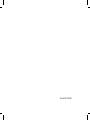 2
2
-
 3
3
-
 4
4
-
 5
5
-
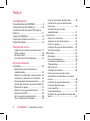 6
6
-
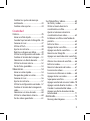 7
7
-
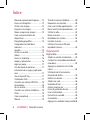 8
8
-
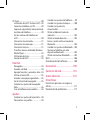 9
9
-
 10
10
-
 11
11
-
 12
12
-
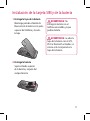 13
13
-
 14
14
-
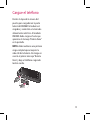 15
15
-
 16
16
-
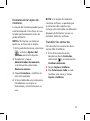 17
17
-
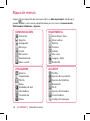 18
18
-
 19
19
-
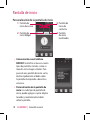 20
20
-
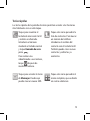 21
21
-
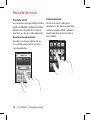 22
22
-
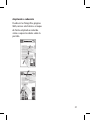 23
23
-
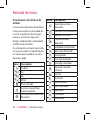 24
24
-
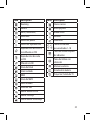 25
25
-
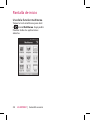 26
26
-
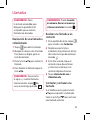 27
27
-
 28
28
-
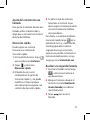 29
29
-
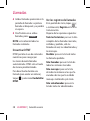 30
30
-
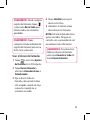 31
31
-
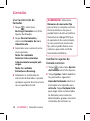 32
32
-
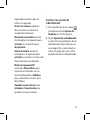 33
33
-
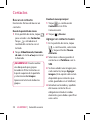 34
34
-
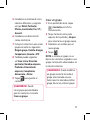 35
35
-
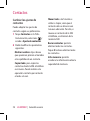 36
36
-
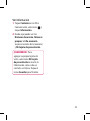 37
37
-
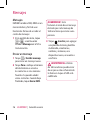 38
38
-
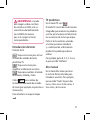 39
39
-
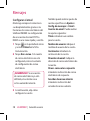 40
40
-
 41
41
-
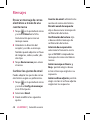 42
42
-
 43
43
-
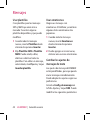 44
44
-
 45
45
-
 46
46
-
 47
47
-
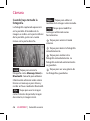 48
48
-
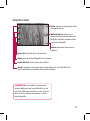 49
49
-
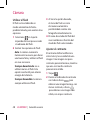 50
50
-
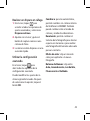 51
51
-
 52
52
-
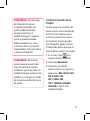 53
53
-
 54
54
-
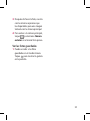 55
55
-
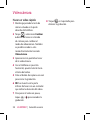 56
56
-
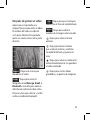 57
57
-
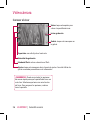 58
58
-
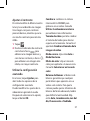 59
59
-
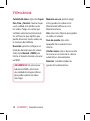 60
60
-
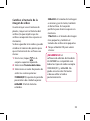 61
61
-
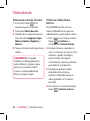 62
62
-
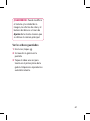 63
63
-
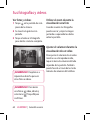 64
64
-
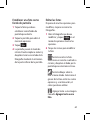 65
65
-
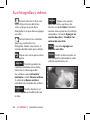 66
66
-
 67
67
-
 68
68
-
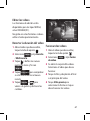 69
69
-
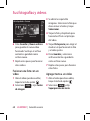 70
70
-
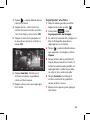 71
71
-
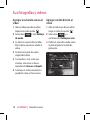 72
72
-
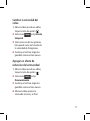 73
73
-
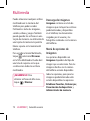 74
74
-
 75
75
-
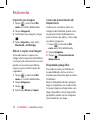 76
76
-
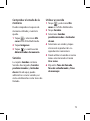 77
77
-
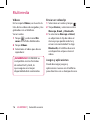 78
78
-
 79
79
-
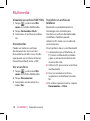 80
80
-
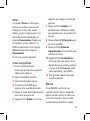 81
81
-
 82
82
-
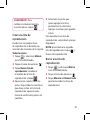 83
83
-
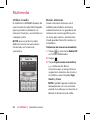 84
84
-
 85
85
-
 86
86
-
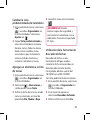 87
87
-
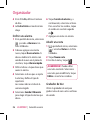 88
88
-
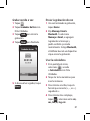 89
89
-
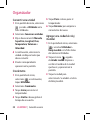 90
90
-
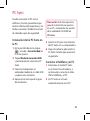 91
91
-
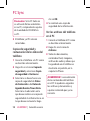 92
92
-
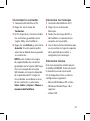 93
93
-
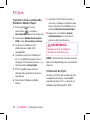 94
94
-
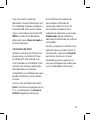 95
95
-
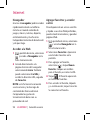 96
96
-
 97
97
-
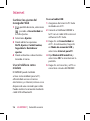 98
98
-
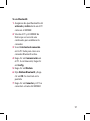 99
99
-
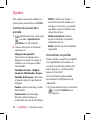 100
100
-
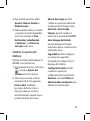 101
101
-
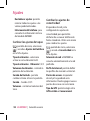 102
102
-
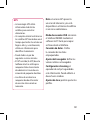 103
103
-
 104
104
-
 105
105
-
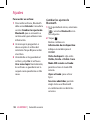 106
106
-
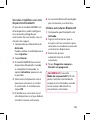 107
107
-
 108
108
-
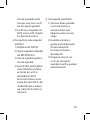 109
109
-
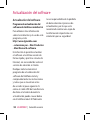 110
110
-
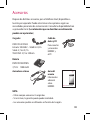 111
111
-
 112
112
-
 113
113
-
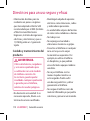 114
114
-
 115
115
-
 116
116
-
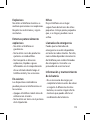 117
117
-
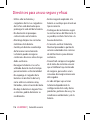 118
118
-
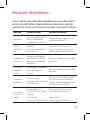 119
119
-
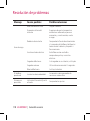 120
120
-
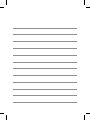 121
121
-
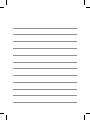 122
122
LG KM900F Manual de usuario
- Categoría
- Teléfonos móviles
- Tipo
- Manual de usuario
Artículos relacionados
-
LG KM900G.ACAPSV Manual de usuario
-
LG Série GT405.AOPMSV Manual de usuario
-
LG KM900G.ACAPSV Manual de usuario
-
LG KM900 Manual de usuario
-
LG KM900.ACSMSV Manual de usuario
-
LG KM900G.ACAPSV Manual de usuario
-
LG KM900G.ACAPSV Manual de usuario
-
LG KM900G.ACAPSV Manual de usuario
-
LG KM900 Manual de usuario
-
LG Série BL40 newchocolate Manual de usuario